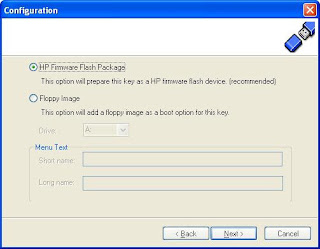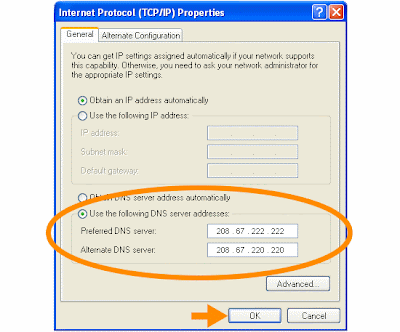Tampilkan postingan dengan label Komputer. Tampilkan semua postingan
Tampilkan postingan dengan label Komputer. Tampilkan semua postingan
Kali ini blog tutorial dan software akan memberikan anda tutorial mengedit regedit anda.. dan sudah pernah saya terapkan pada komputer dirumah.. selamat mencoba
1. Tampilan Lama Fungsi Search
HKEY_CURRENT_USER\Software\Microsoft\Windows\Curre ntVersion\Explorer\CabinetState
Klik menu Edit > New > String Value dan beri nama UseSearchAsst. Double klik UseSearchAsst dan masukkan angka 1 pada Value Data.
2. Menyembunyikan Menu Find
HKEY_CURRENT_USER\Software\Microsoft\Windows\Curre ntVersion\Policies\Explorer
Klik menu Edit > New > DWORD Value dan beri nama NoFind. Trus double klik pada DWORD Value tersebut dan berikan angka 1 agar aktif. Restart komputer.
3. Menyembunyikan Menu Run
HKEY_CURRENT_USER\Software\Microsoft\Windows\Curre ntVersion\Policies\Explorer
Buat DWORD Value baru dan beri nama NoRun. Double klik dan berikan angka 1 sebagai Value Data.
4. Login Otomatis
HKEY_LOCAL_MACHINE\Software\Microsoft\Windows NT\CurrentVersion\Winlogon
Double klik AltDefaultUserName dan masukkan username account yang dipilih. Double klik AutoAdminLogon dan masukkan angka 1 pada Value Data. Buat sebuah DWORD Value baru dan beri nama DefaultPassword. Double klik DefaultPassword dan masukkan password account yang dipilih pada Value Data.
5. Menyembunyikan Menu My Pictures Dari Start Menu
HKEY_CURRENT_USER\Software\Microsoft\Windows\Curre ntVersion\Explorer\Advanced
Double klik pada Start_ShowMyPics dan masukkan angka 0 pada bagian Value Data.
6. Memunculkan Menu Administrative Tools
HKEY_CURRENT_USER\Software\Microsoft\Windows\Curre ntVersion\Explorer\Advanced
Double klik pada StartMenuAdminTools dan berikan angka 1 pada Value Data.
7. Memperkecil Icon Start Menu
HKEY_CURRENT_USER\Software\Microsoft\Windows\Curre ntVersion\Explorer\Advanced
Double klik pada Start_LargeMFUIcons dan masukkan angka 1 pada Value Data.
8. Menghilangkan Username Pada Start Menu
HKEY_CURRENT_USER\Software\Microsoft\Windows\Curre ntVersion\Policies\Explorer
Pilih Edit > New > DWORD Value dan beri nama NoUserNameInStartMenu. Double klik NoUserNameInStartMenu dan masukkan angka 1 pada Value Data.
9. Mencegah Perubahan Menu Start
HKEY_CURRENT_USER\Software\Microsoft\Windows\Curre ntVersion\Policies\Explorer
Buat sebuah DWORD Value baru dan beri nama NoChangeStartMenu. Double klik NoChangeStartMenu dan masukkan angka 1 pada Value Data.
10. Mengubah Nama Default Shortcut Penting Di Desktop
HKEY_CURRENT_USER\Software\Microsoft\Windows\Curre ntVersion\Explorer\CLSID
Double klik pada default value pada masing-masing subkey:
My Network Places:
{208D2C60-3AEA-1069-A2D7-08002B30309D}
My Computer:
{20D04FE0-3AEA-1069-A2D8-08002B30309D}
My Documents:
{450D8FBA-AD25-11D0-98A8-0800361B1103}
Recycle Bin:
{645FF040-5081-101B-9F08-00AA002F954E}
Default IE Icon:
{871C5380-42A0-1069-A2EA-08002B30309D}
Masukkan nama sebagai pengganti deault.
11. Menyembunyikan Icon Di Desktop
HKEY_CURRENT_USER\Software\Microsoft\Windows\Curre ntVersion\Explorer\Advanced
Double klik pada HideIcons dan masukkan angka 1 pada Value Data.
12. Menyembunyikan Semua Icon Pada Desktop
HKEY_CURRENT_USER\Software\Microsoft\Windows\Curre ntVersion\Policies\Explorer
Buat sebuah DWORD Value baru dan beri nama NoDesktop. Double klik pada NoDesktop dan masukkan angka 1 pada Value Data.
13. Membuat Desktop Lebih Stabil
HKEY_CURRENT_USER\Software\Microsoft\Windows\Curre ntVersion\Explorer
Buat sebuah DWORD Value baru dan beri nama DesktopProcess. Double klik DesktopProcess dan masukkan angka 1 pada Value Data.
14. Menghilangkan Info Tip Pada Icon Folders Di Desktop
HKEY_CURRENT_USER\Software\Microsoft\Windows\Curre ntVersion\Explorer\Advanced
Double klik pada FolderContentsInfoT ip dengan angka 0.
15. Mengunci Taskbar
HKEY_CURRENT_USER\Software\Microsoft\Windows\Curre ntVersion\Explorer\Advanced
Double klik pada TaskBarSizeMove dan masukkan angka 0 pada Value Data.
16. Menonaktifkan Klik-kanan Pada Desktop
HKEY_CURRENT_USER\Software\Microsoft\Windows\Curre ntVersion\Policies\Explorer
Buat sebuah DWORD Value baru dan beri nama NoViewContextMenu. Double klik pada NoViewContextMenu dan masukkan angka 1 pada Value Data.
17. Merubah Waktu Delay Membuka Menu
HKEY_CURRENT_USER\Control Panel\Desktop
Double klik pada MenuShowDelay dan ubah angka milidetik yang semula 400 menjadi angka lain. Semakin kecil semakin cepat.
18. Merubah Ukuran Icon Di Desktop Dan Start Menu
HKEY_CURRENT_USER\Control Panel\Desktop\WindowMetrics
Double klik pada Shell Icon Size dan ubah angka 32 menjadi angka lainnya, misalnya 10.
19. Merubah Warna Windows
HKEY_CURRENT_USER\Control Panel\Colors
Double klik Window dan masukkan kombinasi warna RGB.
20. Mengganti Warna Teks Dalam Windows
HKEY_CURRENT_USER\Control Panel\Colors
Double klik WindowText dan masukkan kombinasi warna RGB.
21. Menghilangkan Tanda Anak Panah Pada Icon Shortcut
HKEY_CLASSES_ROOT\Inkfile
HKEY_CLASSES_ROOT\piffile
Rubah nama IsShortcut menjadi IsShortcuts.
22. Mengubah Tombol Kiri Menjadi Tombol Kanan Pada Mouse
HKEY_CURRENT_USER\Control Panel\Mouse
Double klik pada SwapMouseButtons dan berikan angka 1 pada Value Data.
23. Merubah Kecepatan Repeat Rate Keyboard
HKEY_CURRENT_USER\Control Panel\Keyboard
Double klik KeyboardSpeed dan masukkan nilai yang diinginkan. Semakin tinggi angkanya, maka semakin cepat Repeat Rate-nya.
24. Status Bar Pada Notepad
HKEY_CURRENT_USER\Software\Microsoft\Notepad
Double klik StatusBar dan masukkan angka 1 pada Value Data.
25. Memperkecil Ukuran Thumbnail Untuk Windows Explorer
HKEY_CURRENT_USER\Software\Microsoft\Windows\Curre ntVersion\Explorer
Pilih menu Edit > New > Binary Value dan beri nama ThumbnailSize. Double klik ThumbnailSize dan masukkan angka 20 pada Value Data.
26. Menyembunyikan Drive
HKEY_CURRENT_USER\Software\Microsoft\Windows\Curre ntVersion\Policies\Explorer
Pilih Edit > New > DWORD Value dan beri nama NoDrives. Double klik NoDrives dan tentukan drive mana yang ingin disembunyikan pada Value Data. Kombinasi angka pada Value Data sebagai berikut:
A: 1
B: 2
C: 4
D: 8
E: 16
F: 32
G: 64
H: 128
I: 256
J: 12
K: 1024
L: 2048
M: 4096
Semua: 67108863
27. Menampilkan kartu musuh (game hearts)
HKEY_CURRENT_USER\Software\Microsoft\Windows\Curre ntVersion\Applets
Klik menu Edit > New > Key dan beri nama Hearts. Klik menu Edit > New > String Value dan beri nama ZB dan isikan angka 42 pada Value Data. Buka game Hearts pada Start Menu > All Programs > Games. Setelah memasukkan nama pemain, tekan kombinasi tombol berikut: Ctrl+Shift+Alt+ F12 dan semua kartu akan terbuka.
28. Mempercepat Proses Shutdown Windows XP
HKEY_LOCAL_MACHINE\SYSTEM\CurrentControlSet\Contro l
Double klik WaitToKillServiceTi meout dan ubah nilainya menjadi lebih rendah dari 2000.
29. Menonaktifkan Fungsi AutoRun
HKEY_CURRENT_USER\Software\Microsoft\Windows\Curre ntVersion\Policies\Explorer
Double klik NoDriveTypeAutoRun dan masukkan angka 95 pada Value Data.
30. Mematikan Secara Otomatis Program Not Responding
HKEY_USERS\.DEFAULT\Control Panel\Desktop
Double klik AutoEndTasks dan masukkan angka 1 pada Value Data.
100% Work pda Win XP
READ MORE
1. Tampilan Lama Fungsi Search
HKEY_CURRENT_USER\Software\Microsoft\Windows\Curre ntVersion\Explorer\CabinetState
Klik menu Edit > New > String Value dan beri nama UseSearchAsst. Double klik UseSearchAsst dan masukkan angka 1 pada Value Data.
2. Menyembunyikan Menu Find
HKEY_CURRENT_USER\Software\Microsoft\Windows\Curre ntVersion\Policies\Explorer
Klik menu Edit > New > DWORD Value dan beri nama NoFind. Trus double klik pada DWORD Value tersebut dan berikan angka 1 agar aktif. Restart komputer.
3. Menyembunyikan Menu Run
HKEY_CURRENT_USER\Software\Microsoft\Windows\Curre ntVersion\Policies\Explorer
Buat DWORD Value baru dan beri nama NoRun. Double klik dan berikan angka 1 sebagai Value Data.
4. Login Otomatis
HKEY_LOCAL_MACHINE\Software\Microsoft\Windows NT\CurrentVersion\Winlogon
Double klik AltDefaultUserName dan masukkan username account yang dipilih. Double klik AutoAdminLogon dan masukkan angka 1 pada Value Data. Buat sebuah DWORD Value baru dan beri nama DefaultPassword. Double klik DefaultPassword dan masukkan password account yang dipilih pada Value Data.
5. Menyembunyikan Menu My Pictures Dari Start Menu
HKEY_CURRENT_USER\Software\Microsoft\Windows\Curre ntVersion\Explorer\Advanced
Double klik pada Start_ShowMyPics dan masukkan angka 0 pada bagian Value Data.
6. Memunculkan Menu Administrative Tools
HKEY_CURRENT_USER\Software\Microsoft\Windows\Curre ntVersion\Explorer\Advanced
Double klik pada StartMenuAdminTools dan berikan angka 1 pada Value Data.
7. Memperkecil Icon Start Menu
HKEY_CURRENT_USER\Software\Microsoft\Windows\Curre ntVersion\Explorer\Advanced
Double klik pada Start_LargeMFUIcons dan masukkan angka 1 pada Value Data.
8. Menghilangkan Username Pada Start Menu
HKEY_CURRENT_USER\Software\Microsoft\Windows\Curre ntVersion\Policies\Explorer
Pilih Edit > New > DWORD Value dan beri nama NoUserNameInStartMenu. Double klik NoUserNameInStartMenu dan masukkan angka 1 pada Value Data.
9. Mencegah Perubahan Menu Start
HKEY_CURRENT_USER\Software\Microsoft\Windows\Curre ntVersion\Policies\Explorer
Buat sebuah DWORD Value baru dan beri nama NoChangeStartMenu. Double klik NoChangeStartMenu dan masukkan angka 1 pada Value Data.
10. Mengubah Nama Default Shortcut Penting Di Desktop
HKEY_CURRENT_USER\Software\Microsoft\Windows\Curre ntVersion\Explorer\CLSID
Double klik pada default value pada masing-masing subkey:
My Network Places:
{208D2C60-3AEA-1069-A2D7-08002B30309D}
My Computer:
{20D04FE0-3AEA-1069-A2D8-08002B30309D}
My Documents:
{450D8FBA-AD25-11D0-98A8-0800361B1103}
Recycle Bin:
{645FF040-5081-101B-9F08-00AA002F954E}
Default IE Icon:
{871C5380-42A0-1069-A2EA-08002B30309D}
Masukkan nama sebagai pengganti deault.
11. Menyembunyikan Icon Di Desktop
HKEY_CURRENT_USER\Software\Microsoft\Windows\Curre ntVersion\Explorer\Advanced
Double klik pada HideIcons dan masukkan angka 1 pada Value Data.
12. Menyembunyikan Semua Icon Pada Desktop
HKEY_CURRENT_USER\Software\Microsoft\Windows\Curre ntVersion\Policies\Explorer
Buat sebuah DWORD Value baru dan beri nama NoDesktop. Double klik pada NoDesktop dan masukkan angka 1 pada Value Data.
13. Membuat Desktop Lebih Stabil
HKEY_CURRENT_USER\Software\Microsoft\Windows\Curre ntVersion\Explorer
Buat sebuah DWORD Value baru dan beri nama DesktopProcess. Double klik DesktopProcess dan masukkan angka 1 pada Value Data.
14. Menghilangkan Info Tip Pada Icon Folders Di Desktop
HKEY_CURRENT_USER\Software\Microsoft\Windows\Curre ntVersion\Explorer\Advanced
Double klik pada FolderContentsInfoT ip dengan angka 0.
15. Mengunci Taskbar
HKEY_CURRENT_USER\Software\Microsoft\Windows\Curre ntVersion\Explorer\Advanced
Double klik pada TaskBarSizeMove dan masukkan angka 0 pada Value Data.
16. Menonaktifkan Klik-kanan Pada Desktop
HKEY_CURRENT_USER\Software\Microsoft\Windows\Curre ntVersion\Policies\Explorer
Buat sebuah DWORD Value baru dan beri nama NoViewContextMenu. Double klik pada NoViewContextMenu dan masukkan angka 1 pada Value Data.
17. Merubah Waktu Delay Membuka Menu
HKEY_CURRENT_USER\Control Panel\Desktop
Double klik pada MenuShowDelay dan ubah angka milidetik yang semula 400 menjadi angka lain. Semakin kecil semakin cepat.
18. Merubah Ukuran Icon Di Desktop Dan Start Menu
HKEY_CURRENT_USER\Control Panel\Desktop\WindowMetrics
Double klik pada Shell Icon Size dan ubah angka 32 menjadi angka lainnya, misalnya 10.
19. Merubah Warna Windows
HKEY_CURRENT_USER\Control Panel\Colors
Double klik Window dan masukkan kombinasi warna RGB.
20. Mengganti Warna Teks Dalam Windows
HKEY_CURRENT_USER\Control Panel\Colors
Double klik WindowText dan masukkan kombinasi warna RGB.
21. Menghilangkan Tanda Anak Panah Pada Icon Shortcut
HKEY_CLASSES_ROOT\Inkfile
HKEY_CLASSES_ROOT\piffile
Rubah nama IsShortcut menjadi IsShortcuts.
22. Mengubah Tombol Kiri Menjadi Tombol Kanan Pada Mouse
HKEY_CURRENT_USER\Control Panel\Mouse
Double klik pada SwapMouseButtons dan berikan angka 1 pada Value Data.
23. Merubah Kecepatan Repeat Rate Keyboard
HKEY_CURRENT_USER\Control Panel\Keyboard
Double klik KeyboardSpeed dan masukkan nilai yang diinginkan. Semakin tinggi angkanya, maka semakin cepat Repeat Rate-nya.
24. Status Bar Pada Notepad
HKEY_CURRENT_USER\Software\Microsoft\Notepad
Double klik StatusBar dan masukkan angka 1 pada Value Data.
25. Memperkecil Ukuran Thumbnail Untuk Windows Explorer
HKEY_CURRENT_USER\Software\Microsoft\Windows\Curre ntVersion\Explorer
Pilih menu Edit > New > Binary Value dan beri nama ThumbnailSize. Double klik ThumbnailSize dan masukkan angka 20 pada Value Data.
26. Menyembunyikan Drive
HKEY_CURRENT_USER\Software\Microsoft\Windows\Curre ntVersion\Policies\Explorer
Pilih Edit > New > DWORD Value dan beri nama NoDrives. Double klik NoDrives dan tentukan drive mana yang ingin disembunyikan pada Value Data. Kombinasi angka pada Value Data sebagai berikut:
A: 1
B: 2
C: 4
D: 8
E: 16
F: 32
G: 64
H: 128
I: 256
J: 12
K: 1024
L: 2048
M: 4096
Semua: 67108863
27. Menampilkan kartu musuh (game hearts)
HKEY_CURRENT_USER\Software\Microsoft\Windows\Curre ntVersion\Applets
Klik menu Edit > New > Key dan beri nama Hearts. Klik menu Edit > New > String Value dan beri nama ZB dan isikan angka 42 pada Value Data. Buka game Hearts pada Start Menu > All Programs > Games. Setelah memasukkan nama pemain, tekan kombinasi tombol berikut: Ctrl+Shift+Alt+ F12 dan semua kartu akan terbuka.
28. Mempercepat Proses Shutdown Windows XP
HKEY_LOCAL_MACHINE\SYSTEM\CurrentControlSet\Contro l
Double klik WaitToKillServiceTi meout dan ubah nilainya menjadi lebih rendah dari 2000.
29. Menonaktifkan Fungsi AutoRun
HKEY_CURRENT_USER\Software\Microsoft\Windows\Curre ntVersion\Policies\Explorer
Double klik NoDriveTypeAutoRun dan masukkan angka 95 pada Value Data.
30. Mematikan Secara Otomatis Program Not Responding
HKEY_USERS\.DEFAULT\Control Panel\Desktop
Double klik AutoEndTasks dan masukkan angka 1 pada Value Data.
100% Work pda Win XP
Kali ini tutorial dan software akan memberikan anda sebuah tutorial yang mungkin nantinya anda bisa menggunakannya jika suatu saat anda membutuhkannya, dan sangat cocok bagi anda yang ingin membuat kabel USB berukuran puaaaaaaaaaaaannnnnnnnnjanggggggggg hehe.. oke ini dia tutorialnya:
Skema sambungan kabel USB dan UTP
Bahan yang diperlukan :
1. Kabel UTP
2. Kabel USB
3. Selotip
4. Pipa kecil
Urutannya :
(UTP) Putih Biru -> Putih (USB)
(UTP) Hijau -> Hijau (USB)
(UTP) Orange+Putih Orange -> Merah (USB)
(UTP) Putih Hijau+Biru+Putih Coklat+Coklat -> Item (USB)
Pertama - tama ikat sementara kabel UTP yang akan digunakan agar tidak mengganggu dalam proses penyambungan kabel USB nantinya (lihat gambar dibawah)
Potong kabel USB menjadi dua dan bentuklah seperti gambar dibawah
Pisahkan dan kelompokkan kabel UTP menjadi 4 bagian yang nantinya disambung dengan kabel USB. Bagian-bagian ini adalah :
- Putih Hijau
- Hijau
- Putih Orange , Orange
- Biru, Putih Biru, Coklat, Putih Coklat
Masukkan pipa kecil yang akan digunakan sebagai penguat kabel seperti gambar berikut
Sambungkan kabel UTP dengan kabel USB dengan penyambungan sebagai berikut (lihat gambar) :
USB / UTP
=====================
Putih / Putih Hijau
Hijau / Hijau
Merah / Putih Orange , Orange
Hitam / Biru, Putih Biru, Coklat, Putih Coklat
Rekatkan pipa kecil dengan kabel UTP agar sambungan kabel UTP dan USB ini kuat dan tidak mudah dimasuki air seperti gambar berikut
Oke sekian tutorial dari saya
READ MORE
Skema sambungan kabel USB dan UTP
Bahan yang diperlukan :
1. Kabel UTP
2. Kabel USB
3. Selotip
4. Pipa kecil
Urutannya :
(UTP) Putih Biru -> Putih (USB)
(UTP) Hijau -> Hijau (USB)
(UTP) Orange+Putih Orange -> Merah (USB)
(UTP) Putih Hijau+Biru+Putih Coklat+Coklat -> Item (USB)
Pertama - tama ikat sementara kabel UTP yang akan digunakan agar tidak mengganggu dalam proses penyambungan kabel USB nantinya (lihat gambar dibawah)
Potong kabel USB menjadi dua dan bentuklah seperti gambar dibawah
Pisahkan dan kelompokkan kabel UTP menjadi 4 bagian yang nantinya disambung dengan kabel USB. Bagian-bagian ini adalah :
- Putih Hijau
- Hijau
- Putih Orange , Orange
- Biru, Putih Biru, Coklat, Putih Coklat
Masukkan pipa kecil yang akan digunakan sebagai penguat kabel seperti gambar berikut
Sambungkan kabel UTP dengan kabel USB dengan penyambungan sebagai berikut (lihat gambar) :
USB / UTP
=====================
Putih / Putih Hijau
Hijau / Hijau
Merah / Putih Orange , Orange
Hitam / Biru, Putih Biru, Coklat, Putih Coklat
Rekatkan pipa kecil dengan kabel UTP agar sambungan kabel UTP dan USB ini kuat dan tidak mudah dimasuki air seperti gambar berikut
Oke sekian tutorial dari saya
OKe kali ini saya tutorial dan software akan memberikan anda tutorial cara membenarkan USB flashdisk, yang rusak.. eits tunggu dulu pasti anda bertanya ahh paling tutorial ini sama saja.. tidak tutorial ini berbeda oke kita mulai step by step nya
Flash disk Anda rusak? Error? Tidak terbaca? Salah perlakuan? Asal kerusakannya bukan kerusakan fisik, misalnya sudah "usia lanjut", atau kerusakan fisik lainnya. Jangan dulu putus asa, apalagi maen banting atau buang. Karena masih ada cara untuk memperbaikinya. Pengalaman saya pernah install software pengunci flash disk, saya tidak pernah menemukan software sehebat itu sebelumnya (buatan Jepang). Karena sebuah kesalahan, akhirnya FD saya error. Tidak bisa dibuka, diformat juga tidak bisa (bahkan low level formatpun gak mempan), pake linux pun tidak bisa. Jika dicolok hanya muncul iconnya saja.
Langkah 1
Download softwarenya DI SINI
Langkah 2
Install seperti biasa
Langkah 3
Jalankan programnya
Langkah 4
Pilih drive FD dari menu dropdown.
Langkah 5
Pilih optionnya, atau ikuti seperti gambar di bawah
Langkah 6
File system Selection
Langkah 7
Drive geometry selection
Langkah 8
Konfigurasi
Selesai
oke semoga berguna dan membantu anda
dan ini testimoni dari yang sudah mencobanya:
Sumber: IDWS forum
READ MORE
Flash disk Anda rusak? Error? Tidak terbaca? Salah perlakuan? Asal kerusakannya bukan kerusakan fisik, misalnya sudah "usia lanjut", atau kerusakan fisik lainnya. Jangan dulu putus asa, apalagi maen banting atau buang. Karena masih ada cara untuk memperbaikinya. Pengalaman saya pernah install software pengunci flash disk, saya tidak pernah menemukan software sehebat itu sebelumnya (buatan Jepang). Karena sebuah kesalahan, akhirnya FD saya error. Tidak bisa dibuka, diformat juga tidak bisa (bahkan low level formatpun gak mempan), pake linux pun tidak bisa. Jika dicolok hanya muncul iconnya saja.
Langkah 1
Download softwarenya DI SINI
Langkah 2
Install seperti biasa
Langkah 3
Jalankan programnya
Langkah 4
Pilih drive FD dari menu dropdown.
Langkah 5
Pilih optionnya, atau ikuti seperti gambar di bawah
Langkah 6
File system Selection
Langkah 7
Drive geometry selection
Langkah 8
Konfigurasi
Selesai
oke semoga berguna dan membantu anda
dan ini testimoni dari yang sudah mencobanya:
Sumber: IDWS forum
Oke kali ini tutorial dan software akan memberikan bagaimana cara membuat file yang besarnya melebihi 1GB haha.. lumayan buat ngisengin temen atau menambah pengetahuan anda.
Langsung saja kita jajal triknya.
1. Jalankan cmd.exe
2. Buat nama file serta ukurannya dengan perintah fsutil file createnew
Contoh: saya akan membuat file mp3 dengan nama testdulu, besar file 1 GB maka perintahnya adalah :
fsutil file createnew testdulu 1000000000
lihat baris perintah paling bawah
3. Finish dech dan lihat hasilnya....
Nah, silahkan dicoba. Anda juga bisa membuat file dengan ekstensi JPEG, AVI, dan lain-lain.
Sumber: IDWS forum
READ MORE
Langsung saja kita jajal triknya.
1. Jalankan cmd.exe
2. Buat nama file serta ukurannya dengan perintah fsutil file createnew
Contoh: saya akan membuat file mp3 dengan nama testdulu, besar file 1 GB maka perintahnya adalah :
fsutil file createnew testdulu 1000000000
lihat baris perintah paling bawah
3. Finish dech dan lihat hasilnya....
Nah, silahkan dicoba. Anda juga bisa membuat file dengan ekstensi JPEG, AVI, dan lain-lain.
Sumber: IDWS forum
Kali ini Tutorial dan software akan memberikan cara membuat folder yang anda miliki terencrypt atau bahasa mudahnya di password... oke berikut ini langkah2 nya
1. buat sebuah folder dengan nama apa saja (contoh disini : New Folder)
2. buka notepad, copy - kan script dibawah ini ke note pad dan simpan dengan nama : "kunci.bat"
pada baris if NOT %pass%== password here goto FAIL
ganti password here dengan password anda
3. nah sekarang kembali ke folder yang anda buat tadi, didalamnya ada file dengan nama "kunci.bat"
4. klik dua kali "kunci.bat", akan muncul sebuah folder dengan nama "Private"
5. copy file-file yang anda anggap perlu di privatekan ke folder "Private" tersebut
6. setelah dicopy file2 yang kita inginkan langsung klik "kunci.bat" lagi, nanti ada pertanyaan
Are you sure you want to lock the folder(Y/N) pilih Y
7. lihat hasilnya
untuk membuka folder tersebut klik dua kali "kunci.bat"
masukkan password anda dan
READ MORE
1. buat sebuah folder dengan nama apa saja (contoh disini : New Folder)
2. buka notepad, copy - kan script dibawah ini ke note pad dan simpan dengan nama : "kunci.bat"
Quote:
Quote: cls
@ECHO OFF
title Folder Private
if EXIST "Control Panel.{21EC2020-3AEA-1069-A2DD-08002B30309D}" goto UNLOCK
if NOT EXIST Private goto MDLOCKER
:CONFIRM
echo Are you sure you want to lock the folder(Y/N)
set/p "cho=>"
if %cho%==Y goto LOCK
if %cho%==y goto LOCK
if %cho%==n goto END
if %cho%==N goto END
echo Invalid choice.
goto CONFIRM
:LOCK
ren Private "Control Panel.{21EC2020-3AEA-1069-A2DD-08002B30309D}"
attrib +h +s "Control Panel.{21EC2020-3AEA-1069-A2DD-08002B30309D}"
echo Folder locked
goto End
:UNLOCK
echo Enter password to unlock folder
set/p "pass=>"
if NOT %pass%== password here goto FAIL
attrib -h -s "Control Panel.{21EC2020-3AEA-1069-A2DD-08002B30309D}"
ren "Control Panel.{21EC2020-3AEA-1069-A2DD-08002B30309D}" Private
echo Folder Unlocked successfully
goto End
:FAIL
echo Invalid password
goto end
:MDLOCKER
md Private
echo Private created successfully
goto End
:End
pada baris if NOT %pass%== password here goto FAIL
ganti password here dengan password anda
3. nah sekarang kembali ke folder yang anda buat tadi, didalamnya ada file dengan nama "kunci.bat"
4. klik dua kali "kunci.bat", akan muncul sebuah folder dengan nama "Private"
5. copy file-file yang anda anggap perlu di privatekan ke folder "Private" tersebut
6. setelah dicopy file2 yang kita inginkan langsung klik "kunci.bat" lagi, nanti ada pertanyaan
Are you sure you want to lock the folder(Y/N) pilih Y
7. lihat hasilnya
untuk membuka folder tersebut klik dua kali "kunci.bat"
masukkan password anda dan
hai semua kali ini tutorial dan software ingin memberikan tutorial yang paling mudah dan simple dalam meningkatkan performa windows anda oke ini dia caranya:
1. Urutan booting
Urutan booting:
bisa disetting di bios, utamakan hdd berisi OS windows di situ, biar langsung keload
2. Core saat booting
Core booting:
Pilih run --> ketik msconfig lalu ok
Pilih tab Boot --> Advanced Options
Centang di Number of Processors --> kemudian pilih angka terbesar
kalo dual core --> 2
kalo quad core --> 4
3. Mematikan startup tak penting
Startup:
Ada beberapa program yg tak penting yg ikut menyala di startup, semisal Itunes
jelas ini membebani booting kita
cara mematikannya gampang
Pilih run --> ketik msconfig lalu ok
Pilih tab Startup
Hilangkan centang yg tak perlu sehingga tersisa yang perlu - perlu saja
Yg perlu itu misalnya --> MSN messenger, IDM, anti virus kalian (aku cuman 3 startupnya)
4. Mematikan sevices tak perlu (paling ampuh)
Services:
Ini dia nich biang keladi kelemotan booting di windows
Ini bener2 buat booting lama, bahkan startup kalah hebat sama ini
cara mematikannya gampang
Pilih run --> ketik msconfig lalu ok
Pilih tab Services
Centang di tulisan "Hide all Microsoft Services"
di sini pasti banyak bgt services yg tercentang
lebih baik di hilangkan saja centangnya satu persatu
ada akibat program bersangkutan tidak mau berjalan --> mau sembuhin tinggal dicentang lagi nanti kemudian restart dan sembuh
services ku hanya bersankutan buat Itunes, untuk ipodku biar kedetect, selebihnya ndak ada
NB : buat yg services dari microsoft bisa dimatikan juga --> hilangkan centang di "Hide all Microsoft Services"
tapi aku kurang tau services mana saja yang harus dihilangkan
yg aku tau cuman services "Server" dihilangkan saja
jgn pernah hilangkan centang pada semua microsft services bisa bahaya (dulu pernah soalnya)
Untuk tips ke 3 dan ke 4 itu tergantung banyaknya program yg diinstal di komputermu
jadi kalo gak install apa2 y sedikit yg bisa di hilangkan centangnya
NB: kadang perlu restart, lakukan aja
READ MORE
1. Urutan booting
Urutan booting:
bisa disetting di bios, utamakan hdd berisi OS windows di situ, biar langsung keload
2. Core saat booting
Core booting:
Pilih run --> ketik msconfig lalu ok
Pilih tab Boot --> Advanced Options
Centang di Number of Processors --> kemudian pilih angka terbesar
kalo dual core --> 2
kalo quad core --> 4
3. Mematikan startup tak penting
Startup:
Ada beberapa program yg tak penting yg ikut menyala di startup, semisal Itunes
jelas ini membebani booting kita
cara mematikannya gampang
Pilih run --> ketik msconfig lalu ok
Pilih tab Startup
Hilangkan centang yg tak perlu sehingga tersisa yang perlu - perlu saja
Yg perlu itu misalnya --> MSN messenger, IDM, anti virus kalian (aku cuman 3 startupnya)
4. Mematikan sevices tak perlu (paling ampuh)
Services:
Ini dia nich biang keladi kelemotan booting di windows
Ini bener2 buat booting lama, bahkan startup kalah hebat sama ini
cara mematikannya gampang
Pilih run --> ketik msconfig lalu ok
Pilih tab Services
Centang di tulisan "Hide all Microsoft Services"
di sini pasti banyak bgt services yg tercentang
lebih baik di hilangkan saja centangnya satu persatu
ada akibat program bersangkutan tidak mau berjalan --> mau sembuhin tinggal dicentang lagi nanti kemudian restart dan sembuh
services ku hanya bersankutan buat Itunes, untuk ipodku biar kedetect, selebihnya ndak ada
NB : buat yg services dari microsoft bisa dimatikan juga --> hilangkan centang di "Hide all Microsoft Services"
tapi aku kurang tau services mana saja yang harus dihilangkan
yg aku tau cuman services "Server" dihilangkan saja
jgn pernah hilangkan centang pada semua microsft services bisa bahaya (dulu pernah soalnya)
Untuk tips ke 3 dan ke 4 itu tergantung banyaknya program yg diinstal di komputermu
jadi kalo gak install apa2 y sedikit yg bisa di hilangkan centangnya
NB: kadang perlu restart, lakukan aja
Yap kali ini saya kan memberitahu syarat2 mutlak untuk anda yang bercita menjadi network administrator profesional.. oke ini dia syaratnya;
Yang harus Anda Kuasai Adalah:
1. Basic Hardware Networking = Kenapa mesti dipelajari?? Karena dari sinilah inti perjalanan packet yang akan dikirim dari komputer kita ke Server.
ApA itu Switch, Hub, Wireless..Taukah Anda bahwa switch lebih aman daripada WIFI??
Kapan saya menggunakan switch atau Wifi..Semua harus diperhitungkan dengan baik.
Darimana kita belajar..Banyak buku yang mempelajari hal tersebut
2. Basic IP dan Subnetting = Mungkin kalau saya bilang ini adalah yang sangaat penting dari semua-nya adalah IP dan subnetting..Hal ini akan sangat terasa
apabila Anda bekerja di ISP..Anda akan mempelajari cara efisiensi IP,apa itu gateway??
Bagaimana mengatur IP yang baik untuk mencegah terjadi Broadcasting..
3. Technology Switching dan Routing = Kalau Anda sudah melebihi 1 jaringan di kantor Anda harus bisa melakukan routing terhadap jaringan.
Tau tidak bahwa internet bisa terhubung ke mana-mana karena routing ini.
Untuk switching Anda perlu mempelajari Teknologi VLAN
4. Technology Server = Kalau yang satu ini Anda akan banyak berhubungan dengan Server LDAP, DHCP, DNS, Dll...Intinya adalah memberikan service yang
dibutuhkan untuk client. Untuk mencari informasi silahkan minta bantuan Google..Ketikkan service server yang ingin dipelajari
5. Security = Nah setelah terbentuk server dan infrastruktur yang baik barulah Anda memperhatikan Security mulai dari Server, Router, sampai Anda
membuat IDS untuk mendeteksi serangan
6. Monitoring = Monitoring ini mencangkup semua hal baik dari infrastruktur maupun dari sisi Server..Semakin baik monitoring maka Anda akan mudah..
7. Backup = Hal ini sering dilupakan oleh para Network Administrator..Lakukan Backup Deferensial maupun Full untuk mengantisipasi Crash...
Banyak teknologi yang dilakukan. Kalau saya lebih sering menggunakan RAID untuk Backup Harddisk dan Rsync untuk FIle
Darimana saya bisa mempelajari hal-hal tersebut:
1. Dari Google yang pasti nya
2. Buku atau Ebook
3. DVD Tutorial
1. Basic Hardware Networking = Kenapa mesti dipelajari?? Karena dari sinilah inti perjalanan packet yang akan dikirim dari komputer kita ke Server.
ApA itu Switch, Hub, Wireless..Taukah Anda bahwa switch lebih aman daripada WIFI??
Kapan saya menggunakan switch atau Wifi..Semua harus diperhitungkan dengan baik.
Darimana kita belajar..Banyak buku yang mempelajari hal tersebut
2. Basic IP dan Subnetting = Mungkin kalau saya bilang ini adalah yang sangaat penting dari semua-nya adalah IP dan subnetting..Hal ini akan sangat terasa
apabila Anda bekerja di ISP..Anda akan mempelajari cara efisiensi IP,apa itu gateway??
Bagaimana mengatur IP yang baik untuk mencegah terjadi Broadcasting..
3. Technology Switching dan Routing = Kalau Anda sudah melebihi 1 jaringan di kantor Anda harus bisa melakukan routing terhadap jaringan.
Tau tidak bahwa internet bisa terhubung ke mana-mana karena routing ini.
Untuk switching Anda perlu mempelajari Teknologi VLAN
4. Technology Server = Kalau yang satu ini Anda akan banyak berhubungan dengan Server LDAP, DHCP, DNS, Dll...Intinya adalah memberikan service yang
dibutuhkan untuk client. Untuk mencari informasi silahkan minta bantuan Google..Ketikkan service server yang ingin dipelajari
5. Security = Nah setelah terbentuk server dan infrastruktur yang baik barulah Anda memperhatikan Security mulai dari Server, Router, sampai Anda
membuat IDS untuk mendeteksi serangan
6. Monitoring = Monitoring ini mencangkup semua hal baik dari infrastruktur maupun dari sisi Server..Semakin baik monitoring maka Anda akan mudah..
7. Backup = Hal ini sering dilupakan oleh para Network Administrator..Lakukan Backup Deferensial maupun Full untuk mengantisipasi Crash...
Banyak teknologi yang dilakukan. Kalau saya lebih sering menggunakan RAID untuk Backup Harddisk dan Rsync untuk FIle
Darimana saya bisa mempelajari hal-hal tersebut:
1. Dari Google yang pasti nya
2. Buku atau Ebook
3. DVD Tutorial
Oke dari sekian banyak tutorial itu jujur saya sendiri sedang tahap pembelajaran... by admin tutorial dan software
SUMBER: IDWS FORUM
OKe kali ini saya akan memberi anda tutorial Mengunci folder secara manual pada sebuah sistem operasi Windows oke ini dia caranya
1. buat sebuah folder dengan nama apa saja (contoh disini : New Folder)
2. buka notepad, copy - kan script dibawah ini ke note pad dan simpan dengan nama : "kunci.bat"
Code:
Quote:
Quote: cls
@ECHO OFF
title Folder Private
if EXIST "Control Panel.{21EC2020-3AEA-1069-A2DD-08002B30309D}" goto UNLOCK
if NOT EXIST Private goto MDLOCKER
:CONFIRM
echo Are you sure you want to lock the folder(Y/N)
set/p "cho=>"
if %cho%==Y goto LOCK
if %cho%==y goto LOCK
if %cho%==n goto END
if %cho%==N goto END
echo Invalid choice.
goto CONFIRM
:LOCK
ren Private "Control Panel.{21EC2020-3AEA-1069-A2DD-08002B30309D}"
attrib +h +s "Control Panel.{21EC2020-3AEA-1069-A2DD-08002B30309D}"
echo Folder locked
goto End
:UNLOCK
echo Enter password to unlock folder
set/p "pass=>"
if NOT %pass%== password here goto FAIL
attrib -h -s "Control Panel.{21EC2020-3AEA-1069-A2DD-08002B30309D}"
ren "Control Panel.{21EC2020-3AEA-1069-A2DD-08002B30309D}" Private
echo Folder Unlocked successfully
goto End
:FAIL
echo Invalid password
goto end
:MDLOCKER
md Private
echo Private created successfully
goto End
:End
pada baris if NOT %pass%== password here goto FAIL
ganti password here dengan password anda
3. nah sekarang kembali ke folder yang anda buat tadi, didalamnya ada file dengan nama "kunci.bat"
4. klik dua kali "kunci.bat", akan muncul sebuah folder dengan nama "Private"
5. copy file-file yang anda anggap perlu di privatekan ke folder "Private" tersebut
6. setelah dicopy file2 yang kita inginkan langsung klik "kunci.bat" lagi, nanti ada pertanyaan
Are you sure you want to lock the folder(Y/N) pilih Y
7. lihat hasilnya
untuk membuka folder tersebut klik dua kali "kunci.bat"
masukkan password anda dan taaaaaadaaaaaaaaaaaaa....
sumber: IDWS Forum
Oke tutorial kali ini saya akan membahas bagaimana cara menggabungkan file2 malware menjadi satu dengan file/apllikasi lainnya.. baik dengan software juga dengan cara manual jadi semacam jebakan... buat temen2 agan..
saya tidak bertanggung jawab atas kerusakan yang anda buat terhadap orang lain hehehe oke kita mulai saja tutorialnya..
CARA MANUAL DENGAN CMD:
sebelumnya simpan file yang akan digabungkan dalam satu directory misalnya di D:
untuk membuka command prompt bisa dari klik :
start > run >cmd
untuk mulai menggabungkan ketikkan di cmd D:
setelah itu ketikkan kembali
"copy /b (nama file dgn ekstensinya)+(nama file yang kedua dgn ekstensinya) (hasil penggabungan dgn ekstensinya)"
misalkan kita akan menggabungkan gambar dengan winrar..,,yaitu 01.jpg dan 01.rar
ketikkan di command prompt
"copy /b 01.jpg+01.rar 02.jpg" tanpa tanda kutip
sekarang buka directory D:
akan ada file baru yaitu 02.jpg
untuk membuka file rar nya open with winRAR archiver.........
sdh dechhh
Kalo dengan software saya rasa ga perlu saya jelaskan langsung saya kasih aja link softwarenya nih gan..
http://download.cnet.com/Hotfusion-File-Binder/3000-2094_4-10895406.html
READ MORE
saya tidak bertanggung jawab atas kerusakan yang anda buat terhadap orang lain hehehe oke kita mulai saja tutorialnya..
CARA MANUAL DENGAN CMD:
sebelumnya simpan file yang akan digabungkan dalam satu directory misalnya di D:
untuk membuka command prompt bisa dari klik :
start > run >cmd
untuk mulai menggabungkan ketikkan di cmd D:
setelah itu ketikkan kembali
"copy /b (nama file dgn ekstensinya)+(nama file yang kedua dgn ekstensinya) (hasil penggabungan dgn ekstensinya)"
misalkan kita akan menggabungkan gambar dengan winrar..,,yaitu 01.jpg dan 01.rar
ketikkan di command prompt
"copy /b 01.jpg+01.rar 02.jpg" tanpa tanda kutip
sekarang buka directory D:
akan ada file baru yaitu 02.jpg
untuk membuka file rar nya open with winRAR archiver.........
sdh dechhh
Kalo dengan software saya rasa ga perlu saya jelaskan langsung saya kasih aja link softwarenya nih gan..
http://download.cnet.com/Hotfusion-File-Binder/3000-2094_4-10895406.html
Ini pengalaman pribadi saya hehe menghadapi BSOD"Blue screen of dead" lagi asik main or beljar tiba2 kaya gini.. ini dia arti dari setiap pesan pada BSOD itu sendiri:
1.
IRQL_NOT_LESS_OR_EQUAL (0X0000000A)
Ini merupakan biangnya biang kerok pada BsOD. Kenapa? Karena umumnya pada BsOD, pesan ini yang paling sering muncul. Pesan kesalahan ini disebabkan umumnya kerena ada ketidakcocokan driver yang terinstall di komputer.
Daftar Penyebab:
? Masalah driver yang bentrok atau tidak cocok
? Masalah Video Card, hal ini mencakup video card yang di overclock melebihi batas atau Anda baru berganti Video card dan Anda belum menguninstall driver Video card lama dari chipset berbeda
? Masalah Audio Card, meliputi kesalahan konfigurasi atau bug dalam driver sound card
2.
NTFS_FILE_SYSTEM atau FAT_FILE_SYSTEM (0X00000024) atau (0X00000023)
Nah, pesan ini setidaknya sudah sedikit “nyambung” memberikan gambaran di mana kerusakan berada, yaitu ada di partisi atau filesystemnya tetapi bukan di harddisknya. Kita bisa melakukan pengecekan dengan memeriksa kabel SATA atau PATA atau bisa mengecek partisi dengan tool chkdsk.
3.
UNEXPECTED_KERNEL_MODE_TRAP (0X0000007F)
Bila Anda mendapatkan pesan seperti ini, dapat disebabkan karena:
? Overclock Hardware yang berlebihan
? Komponen komputer yang kepanasan
? BIOS yang korup
? Memory dan CPU yang cacat
4.
DATA_BUS_ERROR
Pesan ini disebabkan karena adanya kemungkinan bahwa memory atau slot memory di motherboard rusak.
5.
PAGE_FAULT_IN_NONPAGED_AREA
Disebabkan karena adanya kerusakan hardware, termasuk memory utama, memory video card, atau memory di processor (L2 Cache)
6.
INACCESSIBLE_BOOT_DEVICE
Disebabkan karena adanya kesalahan dalam konfigurasi jumper harddisk yang salah, virus boot sector, driver IDE controller yang salah, atau kesalahan driver chipset.
7.
VIDEO_DRIVER_INIT_FAILURE
Kesalahan terjadi pada instalasi driver video card yang kurang sempurna, restart pada saat instalasi atau juga dapat terjadi karena kesalahan dalam instalasi driver.
8.
BAD_POOL_CALLER
Kesalahan ini dapat terjadi karena kesalahan atau driver yang tidak kompatibel. Sering terjadi saat melakukan instalasi XP dari upgrade, atau bukan dari instalasi baru.
9.
PEN_LIST_CORRUPT
Pesan ini disebabkan karena adanya kerusakan RAM
10.
MACHINE_CHECK_EXCEPTION
Disebabkan oleh cacatnya CPU, atau yang di overclock secara agresif, serta power supply yang kekurangan daya atau rusak.
Sumber: IDWS Forum :)
READ MORE
1.
IRQL_NOT_LESS_OR_EQUAL (0X0000000A)
Ini merupakan biangnya biang kerok pada BsOD. Kenapa? Karena umumnya pada BsOD, pesan ini yang paling sering muncul. Pesan kesalahan ini disebabkan umumnya kerena ada ketidakcocokan driver yang terinstall di komputer.
Daftar Penyebab:
? Masalah driver yang bentrok atau tidak cocok
? Masalah Video Card, hal ini mencakup video card yang di overclock melebihi batas atau Anda baru berganti Video card dan Anda belum menguninstall driver Video card lama dari chipset berbeda
? Masalah Audio Card, meliputi kesalahan konfigurasi atau bug dalam driver sound card
2.
NTFS_FILE_SYSTEM atau FAT_FILE_SYSTEM (0X00000024) atau (0X00000023)
Nah, pesan ini setidaknya sudah sedikit “nyambung” memberikan gambaran di mana kerusakan berada, yaitu ada di partisi atau filesystemnya tetapi bukan di harddisknya. Kita bisa melakukan pengecekan dengan memeriksa kabel SATA atau PATA atau bisa mengecek partisi dengan tool chkdsk.
3.
UNEXPECTED_KERNEL_MODE_TRAP (0X0000007F)
Bila Anda mendapatkan pesan seperti ini, dapat disebabkan karena:
? Overclock Hardware yang berlebihan
? Komponen komputer yang kepanasan
? BIOS yang korup
? Memory dan CPU yang cacat
4.
DATA_BUS_ERROR
Pesan ini disebabkan karena adanya kemungkinan bahwa memory atau slot memory di motherboard rusak.
5.
PAGE_FAULT_IN_NONPAGED_AREA
Disebabkan karena adanya kerusakan hardware, termasuk memory utama, memory video card, atau memory di processor (L2 Cache)
6.
INACCESSIBLE_BOOT_DEVICE
Disebabkan karena adanya kesalahan dalam konfigurasi jumper harddisk yang salah, virus boot sector, driver IDE controller yang salah, atau kesalahan driver chipset.
7.
VIDEO_DRIVER_INIT_FAILURE
Kesalahan terjadi pada instalasi driver video card yang kurang sempurna, restart pada saat instalasi atau juga dapat terjadi karena kesalahan dalam instalasi driver.
8.
BAD_POOL_CALLER
Kesalahan ini dapat terjadi karena kesalahan atau driver yang tidak kompatibel. Sering terjadi saat melakukan instalasi XP dari upgrade, atau bukan dari instalasi baru.
9.
PEN_LIST_CORRUPT
Pesan ini disebabkan karena adanya kerusakan RAM
10.
MACHINE_CHECK_EXCEPTION
Disebabkan oleh cacatnya CPU, atau yang di overclock secara agresif, serta power supply yang kekurangan daya atau rusak.
Sumber: IDWS Forum :)
Ini adalah cara2 yang sering saya lakukan dalam merawat laptop saya.. bagaimana dengan anda sudahkah melakukan perawatan yang intensif..?
Tips Merawat Laptop
Berikut langkah-langkahnya:
1. Yang harus diperhatikan dalam merawat laptop adalah bahwa laptop jangan sekali-kali anda samakan dengan komputer desktop, walaupun dengan spesifikasi yang sama namun untuk laptop kalau bisa jangan sampai di gunakan berjam-jam atau seharian penuh layaknya kita menggunakan komputer desktop, karena dari sisi desain dan peruntukkannya memang berbeda, kalau desktop memang didesain digunakan berjam-jam kalau laptop didesain untuk pekerjaan yang mengharuskan kita mobile dan bersifat mendesak atau tidak mengenal tempat untuk bekerja.Kalau ada komputer desktop ada baiknya lebih baik menggunakan komputer desktop untuk pekerjaan kantor.
2. Agar laptop dapat awet pastikan laptop selalu pada kondisi yang aman dari panas,ventilasi aliran udara kipas yang bagus dikarenakan laptop sangat rentan terhadap debu dan panas, banyak masalah laptop yang terjadi dikarenakan masalah panas ini. Jangan gunakan laptop di tempat tidur atau tempat yang memiliki permukaan yang lembut dikarenakan permukaan yang lembut mengakibatkan ketika laptop diletakkan diatasnya akan menutup aliran udara pada bawah laptop sehingga laptop akan menjadi panas karena tidak ada aliran udara.Ini juga berpengaruh kepada kerusakan pada kipas laptop maupun hardisk laptop.Selain itu jangan juga menaruh laptop di lantai,karena permukaan lantai yang sedikit kasar juga dapat merusak dan menggores permukaan bawah laptop anda serta kipas juga dapat menyedot debu-debu yang terdapat pada lantai.
3. Agar baterai dapat awet untuk pemakaian yang lama dan kecenderungan listrik stabil tidak mati hidup,lebih baik baterai dilepaskan saja agar baterai tidak diisi terus oleh listrik, dan jangan paksakan baterai dalam kondisi habis benar kalau sudah hampir habis pastikan laptop dimatikan atau segera dicharge jangan sampai menunggu mati sendiri karena kehabisan batere. Kalau bisa ketika mencharge dalam kondisi mati dan apabila sudah penuh segera dicabut, biasanya laptop memiliki indikator lampu yang dapat kita gunakan sebagai tanda penuh atau tidaknya baterai sebuah laptop.
4. Gunakan cover atau pembungkus laptop (tas laptop) agar laptop tidak rusak karena terbentur apabila dibawa.Usahakan cover maupun tas laptop agar sesuai dengan ukuran laptop anda,karena tas atau cover yang sedikit sempit pun juga dapat menggores permukaan laptop.Begitu pun sebaliknya,tas yang terlalu kebesaran dari ukuran laptop nya juga dapat tergoyang-goyang karena ruang yang kosong pada tas tersebut,dan dapat berakibat membuat hardisk anda terkocok-kocok dan rusak.Selain itu juga pastikan ketika membawa jangan sampai kegencet karena tas yang penuh, ini dapat merusak LCD anda.
5. Gunakan software-software yang aman dari virus agar kita tidak selalu dipusingkan dengan install ulang dikarenakan selalu kena virus. Selalu gunakan anti virus yang baik serta sering di update.
6. Jaga baik-baik master program bawaan dari laptop anda karena apabila hilang akan susah bagi anda untuk mencari driver-driver laptop anda tersebut.
7.Gunakan screen protector untuk melindungi layar lcd anda dari debu dan sinar ultra violet.
8. Gunakan pelapis keyboard yang terbuat dari karet silicone untuk melindung keyboard anda dari debu, cairan tumpah dan lain sebagainya.
9. Gunakan skin laptop untuk melindungi permukaan laptop anda goresan-goresan.Biasanya skin laptop tersedia dengan berbagai ukuran serta pilihan gambar yang banyak sesuai dengan keinginan anda.
10. Bersihkan laptop anda baik itu keyboard, lcd maupun permukaan laptop anda dengan kain yang lembut secara rutin minimal seminggu sekali.Hal ini bertujuan untuk membersihkan debu-debu yang melekat pada laptop anda.
11. Apabila keyboard anda kemasukan debu,gunakan vacum cleaner yang dikhususkan untuk elektronik yang bertujuan menyedot debu tersebut.Biasanya vacum cleaner tersebut langsung di colokkan ke port USB.Apabila tidak dibersihkan akan dapat menghalangi tuts keyboard pada saat di pencet,dan juga dapat berakibat fatal keyboard anda rusak.
12. Apabila keyboard anda ketumpahan cairan segeralah bersihkan dengan kain yang lembut,setelah itu keringkan dengan hair dryer.
13. Jangan mematikan laptop langsung dengan mencabut baterainya,hal ini dapat merusak tekanan pada laptop dan juga dapat merusak processor,maupun hard disk anda.
14. Apabila laptop anda terdapat kerusakan,jangan sekali-sekali anda membukanya sendiri atau berusaha membetulkannya sendiri.Lebih baik serahkan dan servicelah ke tempat resmi dimana anda membeli laptop tersebut.Ada baiknya langsung service ke tempat service center dari laptop anda.
15. Jangan meletakkan benda-benda diatas permukaan laptop,karena tekanan yang diberikan dari benda tersebut dapat merusak komponen-komponen laptop anda.
Sumber: forum IDWS
READ MORE
Tips Merawat Laptop
Berikut langkah-langkahnya:
1. Yang harus diperhatikan dalam merawat laptop adalah bahwa laptop jangan sekali-kali anda samakan dengan komputer desktop, walaupun dengan spesifikasi yang sama namun untuk laptop kalau bisa jangan sampai di gunakan berjam-jam atau seharian penuh layaknya kita menggunakan komputer desktop, karena dari sisi desain dan peruntukkannya memang berbeda, kalau desktop memang didesain digunakan berjam-jam kalau laptop didesain untuk pekerjaan yang mengharuskan kita mobile dan bersifat mendesak atau tidak mengenal tempat untuk bekerja.Kalau ada komputer desktop ada baiknya lebih baik menggunakan komputer desktop untuk pekerjaan kantor.
2. Agar laptop dapat awet pastikan laptop selalu pada kondisi yang aman dari panas,ventilasi aliran udara kipas yang bagus dikarenakan laptop sangat rentan terhadap debu dan panas, banyak masalah laptop yang terjadi dikarenakan masalah panas ini. Jangan gunakan laptop di tempat tidur atau tempat yang memiliki permukaan yang lembut dikarenakan permukaan yang lembut mengakibatkan ketika laptop diletakkan diatasnya akan menutup aliran udara pada bawah laptop sehingga laptop akan menjadi panas karena tidak ada aliran udara.Ini juga berpengaruh kepada kerusakan pada kipas laptop maupun hardisk laptop.Selain itu jangan juga menaruh laptop di lantai,karena permukaan lantai yang sedikit kasar juga dapat merusak dan menggores permukaan bawah laptop anda serta kipas juga dapat menyedot debu-debu yang terdapat pada lantai.
3. Agar baterai dapat awet untuk pemakaian yang lama dan kecenderungan listrik stabil tidak mati hidup,lebih baik baterai dilepaskan saja agar baterai tidak diisi terus oleh listrik, dan jangan paksakan baterai dalam kondisi habis benar kalau sudah hampir habis pastikan laptop dimatikan atau segera dicharge jangan sampai menunggu mati sendiri karena kehabisan batere. Kalau bisa ketika mencharge dalam kondisi mati dan apabila sudah penuh segera dicabut, biasanya laptop memiliki indikator lampu yang dapat kita gunakan sebagai tanda penuh atau tidaknya baterai sebuah laptop.
4. Gunakan cover atau pembungkus laptop (tas laptop) agar laptop tidak rusak karena terbentur apabila dibawa.Usahakan cover maupun tas laptop agar sesuai dengan ukuran laptop anda,karena tas atau cover yang sedikit sempit pun juga dapat menggores permukaan laptop.Begitu pun sebaliknya,tas yang terlalu kebesaran dari ukuran laptop nya juga dapat tergoyang-goyang karena ruang yang kosong pada tas tersebut,dan dapat berakibat membuat hardisk anda terkocok-kocok dan rusak.Selain itu juga pastikan ketika membawa jangan sampai kegencet karena tas yang penuh, ini dapat merusak LCD anda.
5. Gunakan software-software yang aman dari virus agar kita tidak selalu dipusingkan dengan install ulang dikarenakan selalu kena virus. Selalu gunakan anti virus yang baik serta sering di update.
6. Jaga baik-baik master program bawaan dari laptop anda karena apabila hilang akan susah bagi anda untuk mencari driver-driver laptop anda tersebut.
7.Gunakan screen protector untuk melindungi layar lcd anda dari debu dan sinar ultra violet.
8. Gunakan pelapis keyboard yang terbuat dari karet silicone untuk melindung keyboard anda dari debu, cairan tumpah dan lain sebagainya.
9. Gunakan skin laptop untuk melindungi permukaan laptop anda goresan-goresan.Biasanya skin laptop tersedia dengan berbagai ukuran serta pilihan gambar yang banyak sesuai dengan keinginan anda.
10. Bersihkan laptop anda baik itu keyboard, lcd maupun permukaan laptop anda dengan kain yang lembut secara rutin minimal seminggu sekali.Hal ini bertujuan untuk membersihkan debu-debu yang melekat pada laptop anda.
11. Apabila keyboard anda kemasukan debu,gunakan vacum cleaner yang dikhususkan untuk elektronik yang bertujuan menyedot debu tersebut.Biasanya vacum cleaner tersebut langsung di colokkan ke port USB.Apabila tidak dibersihkan akan dapat menghalangi tuts keyboard pada saat di pencet,dan juga dapat berakibat fatal keyboard anda rusak.
12. Apabila keyboard anda ketumpahan cairan segeralah bersihkan dengan kain yang lembut,setelah itu keringkan dengan hair dryer.
13. Jangan mematikan laptop langsung dengan mencabut baterainya,hal ini dapat merusak tekanan pada laptop dan juga dapat merusak processor,maupun hard disk anda.
14. Apabila laptop anda terdapat kerusakan,jangan sekali-sekali anda membukanya sendiri atau berusaha membetulkannya sendiri.Lebih baik serahkan dan servicelah ke tempat resmi dimana anda membeli laptop tersebut.Ada baiknya langsung service ke tempat service center dari laptop anda.
15. Jangan meletakkan benda-benda diatas permukaan laptop,karena tekanan yang diberikan dari benda tersebut dapat merusak komponen-komponen laptop anda.
Sumber: forum IDWS
Papan induk (motherboard) adalah papan sirkuit tempat berbagai komponen elektronik saling terhubung seperti microprocessor dan memory (RAM, ROM, BIOS) beserta chip kontroler lainnya biasa disingkat dengan kata mobo. Oke Langsung aza ya! gejala dan cara mengatasi motherboard yang rusak :
Mati Total*
Periksa power supply: Dalam keadaan kabel power di lepas dari power supply, lepaskan socket kabel Atx1 yang terpasang pada Mainboard. Setelah terlepas, pasangkan kembali kabel power, sambungkan/shortkan kabel berwarna hijau dengan kabel berwarna hitam, periksa apakah kipas di power supply berputar? Kalau berputar berarti power supply bagus. Lepas kembali kabel sambungan tadi dan pasang kembali kabel Atx1 ke motherboard. Periksa Jumper Clear CMOS, apakah di posisi Clear atau Free, biasanya kalau motherboard baru, posisi jumper CMOS ada pada posisi Clear. Periksa IC Chipset dalam keadaan tersambung dan di Switch On, apakah panasnya berlebih atau tidak, over heat berarti Chipset tersebut sudah rusak. Untuk part IC CMOS sampai saat ini tidak dijual bebas.Periksa juga apakah switch on nya berfungsi. Bongkar Motherboard tersebut secara hati-hati, coba anda bersihkan pakai tiner, kalau bisa gunakan tiner botol jangan yang di kaleng. Setelah bersih anda keringkan. Ganti IC regulator yang terletak disekitar soket Power Atx di motherboard. Ganti Elko yang kapasitasnya 1000 s/d 3300 uf / 10 Volt yang terletak disekitar soket power Atx di motherboard. Hati-hati untuk bongkar pasang komponen pastikan kabel power jangan tersambung ke listrik.
Periksa power supply: Dalam keadaan kabel power di lepas dari power supply, lepaskan socket kabel Atx1 yang terpasang pada Mainboard. Setelah terlepas, pasangkan kembali kabel power, sambungkan/shortkan kabel berwarna hijau dengan kabel berwarna hitam, periksa apakah kipas di power supply berputar? Kalau berputar berarti power supply bagus. Lepas kembali kabel sambungan tadi dan pasang kembali kabel Atx1 ke motherboard. Periksa Jumper Clear CMOS, apakah di posisi Clear atau Free, biasanya kalau motherboard baru, posisi jumper CMOS ada pada posisi Clear. Periksa IC Chipset dalam keadaan tersambung dan di Switch On, apakah panasnya berlebih atau tidak, over heat berarti Chipset tersebut sudah rusak. Untuk part IC CMOS sampai saat ini tidak dijual bebas.Periksa juga apakah switch on nya berfungsi. Bongkar Motherboard tersebut secara hati-hati, coba anda bersihkan pakai tiner, kalau bisa gunakan tiner botol jangan yang di kaleng. Setelah bersih anda keringkan. Ganti IC regulator yang terletak disekitar soket Power Atx di motherboard. Ganti Elko yang kapasitasnya 1000 s/d 3300 uf / 10 Volt yang terletak disekitar soket power Atx di motherboard. Hati-hati untuk bongkar pasang komponen pastikan kabel power jangan tersambung ke listrik.
Nyala Tapi Tidak Tampil
Coba anda perhatikan dan dengarkan apakah ada bunyi atau suara bip. Kalau ada, kerusakan biasanya ada di processor, memory dan VGA. Periksa Processor, coba anda pegang pendinginnya apakah panasnya berlebih atau dingin? Kalau panas berlebih berarti kipas processor tidak bekerja dengan baik maka anda ganti, tapi kalau dingin berarti processor tidak bekerja alias rusak. Periksa memory, biasanya kalau memory rusak terdengar suara bip pada speaker sebanyak 3 kali. Dalam keadaan mati, cabut memory bersihkan pinnya menggunakan penghapus pensil sampai bersih, kemudian pasang kembali. Kalau masih rusak berarti ada salah satu IC nya yang rusak. Periksa VGA Card, cabut VGA Card, dalam keadaan mati / off coba anda tekan, ada kemungkinan kurang masuk atau coba anda bersihkan kaki / pin nya. Jika VGA card menggunakan kipas, bersihkan kipas tersebut. Kalau masih tidak tampil coba anda periksa jangan-jangan monitornya yang tidak nyala, untuk memastikannya yang rusak monitor atau CPU, coba anda tekan tuts Numlock pada keyboard, apakah lampu Numlock-nya nyala atau tidak. Kalau nyala berarti kerusakan pada CPU. Yang menjadi standar saya kalau memperbaiki Komputer, saya selalu membersihkannya dari debu, apakah itu motherboard, memory, cdrom, floppy disk, dll, karena hal tersebut sangat berpengaruh apa lagi kalau komputernya dalam keadaan kotor / lama tidak dibersihkan. Tapi anda harus hati-hati dalam pengerjaannya dan jangan terburu-buru.
Hang Dan Sering Mati / Merestart (Reset) Sendiri
Periksa Power Supply, coba pakai power supply yang lain apakah masih me-restart sendiri atau hang. Kalau setelah diganti power supply ternyata normal/ bagus, berarti power supply ada masalah. Ganti saja karena kalaupun bisa diperbaiki saya sendiri kurang yakin apakah masih bisa berfungsi dengan baik, karena power supply merupakan komponen yang sangat vital. Apalagi untuk saat ini harga power supply sanggat murah, saya sarankan ganti saja. Periksa apakah ada virusnya, program anti virus harus selalu terpasang dan aktifkan auto protect nya. Saya biasa memakai Anti virus eset smart security. Anda harus sering mengupdate antivirus anda karena bila ada virus varian baru, anti virus anda akan mendetect sekaligus menghilangkan virusnya. Pada saat hang dan ada pesan blue screen seperti “eror vxd at address…”, biasanya ada masalah di memory. Bersihkan memory tersebut seperti langkah diatas. Coba anda install ulang Windows. Kalau masih hang / me-restart sendiri coba anda periksa di motherboard, anda perhatikan perubahan fisik komponen terutama elko/kapasitor, yang bentuknya bulat hitam ada tulisan kapasitasnya antara 1000 uf/10Volt s/d 3300 uf/10 volt, biasanya terlihat, kalau yang rusak terlihat kembung / bengkak dan mengeluarkan cairan atau karat.
CMOS Checksum Failure (Baterai Low)
Gejala kerusakan & Solusinya :
Muncul pesan CMOS failure (Kerusakan pada baterai CMOS, ganti baterai tersebut)
Seting tanggal, time dan konfigurasi lain di BIOS berubah (Setelah baterai diganti, lakukan
setting ulang pada BIOS).
Gejala kerusakan & Solusinya :
Muncul pesan CMOS failure (Kerusakan pada baterai CMOS, ganti baterai tersebut)
Seting tanggal, time dan konfigurasi lain di BIOS berubah (Setelah baterai diganti, lakukan
setting ulang pada BIOS).
Nyala Tapi Tidak Tampil Part II
Coba anda perhatikan dan dengarkan apakah ada bunyi atau suara bip. Kalau ada, kerusakan biasanya ada
di processor, memory dan VGA.
• Periksa Processor, coba anda pegang pendinginnya apakah panasnya berlebih atau dingin?
Kalau panas berlebih berarti kipas processor tidak bekerja dengan baik maka anda ganti, tapi
kalau dingin berarti processor tidak bekerja alias rusak.
• Periksa Power Supply, coba pakai power supply yang lain apakah masih me-restart sendiri
atau hang. Kalau setelah diganti power supply ternyata normal/ bagus, berarti power supply
ada masalah. Ganti saja karena kalaupun bisa diperbaiki saya sendiri kurang yakin apakah
masih bisa berfungsi dengan baik, karena power supply merupakan komponen yang sangat
vital. Apalagi untuk saat ini harga power supply sanggat murah, saya sarankan ganti saja.
• Periksa apakah ada virusnya, program anti virus harus selalu terpasang dan aktifkan auto
protect nya. Saya biasa memakai Norton Anti virus. Anda harus sering meng-update
antivirus anda karena bila ada virus varian baru, anti virus anda akan mendetect sekaligus
menghilangkan virusnya.
Coba anda perhatikan dan dengarkan apakah ada bunyi atau suara bip. Kalau ada, kerusakan biasanya ada
di processor, memory dan VGA.
• Periksa Processor, coba anda pegang pendinginnya apakah panasnya berlebih atau dingin?
Kalau panas berlebih berarti kipas processor tidak bekerja dengan baik maka anda ganti, tapi
kalau dingin berarti processor tidak bekerja alias rusak.
• Periksa Power Supply, coba pakai power supply yang lain apakah masih me-restart sendiri
atau hang. Kalau setelah diganti power supply ternyata normal/ bagus, berarti power supply
ada masalah. Ganti saja karena kalaupun bisa diperbaiki saya sendiri kurang yakin apakah
masih bisa berfungsi dengan baik, karena power supply merupakan komponen yang sangat
vital. Apalagi untuk saat ini harga power supply sanggat murah, saya sarankan ganti saja.
• Periksa apakah ada virusnya, program anti virus harus selalu terpasang dan aktifkan auto
protect nya. Saya biasa memakai Norton Anti virus. Anda harus sering meng-update
antivirus anda karena bila ada virus varian baru, anti virus anda akan mendetect sekaligus
menghilangkan virusnya.
Sumber: IDWS FORUM
Oke akhirnya setelah berminggu-minggu saya tidak menulis tutorial kali ini saya akan memberikan sedikit tips dan trik bagaimana sih cara membuka feature2 yang dibatasi oleh OP warnet ... hehhe oke berikut tutorialnya.
1. Buka Notepad / Wordpad / Ms Word
2.Lalu masukkan ketikan dibawah ini
REGEDIT4 [HKEY_CURRENT_USER\""SOFTWARE\""Microsoft\""Windows \""CurrentVersion\""Policies\""System] "DisableRegistryTools"=dword:00000001 [HKEY_CURRENT_USER\""SOFTWARE\""Microsoft\""Windows \""CurrentVersion\""Policies\""Explorer] "NoRun"=dword:00000000
3. Simpanlah di dengan nama file berekstensi *.reg lalu jalankan file *.reg yang anda buat tadi lalu anda restart Tujuan dari tutorial ini untuk para user yang kesal termasuk saya heheh dengan komputer warnet, kantor atau sebagainya yang dimana warnet, kantor atau lainnya melakukan pembatasan hak aksesnya terlalu berlebihan terhadap komputer yang kita gunakan...
sebenernya saya mempalajari cara ini dari blog orang lain.. cuman saya lupa alamat blognya apa.. cz saya cuman buka dari ms word saya hehe
oke sedikit tutorial dari saya semoga bermanfaat
READ MORE
1. Buka Notepad / Wordpad / Ms Word
2.Lalu masukkan ketikan dibawah ini
REGEDIT4 [HKEY_CURRENT_USER\""SOFTWARE\""Microsoft\""Windows \""CurrentVersion\""Policies\""System] "DisableRegistryTools"=dword:00000001 [HKEY_CURRENT_USER\""SOFTWARE\""Microsoft\""Windows \""CurrentVersion\""Policies\""Explorer] "NoRun"=dword:00000000
3. Simpanlah di dengan nama file berekstensi *.reg lalu jalankan file *.reg yang anda buat tadi lalu anda restart Tujuan dari tutorial ini untuk para user yang kesal termasuk saya heheh dengan komputer warnet, kantor atau sebagainya yang dimana warnet, kantor atau lainnya melakukan pembatasan hak aksesnya terlalu berlebihan terhadap komputer yang kita gunakan...
sebenernya saya mempalajari cara ini dari blog orang lain.. cuman saya lupa alamat blognya apa.. cz saya cuman buka dari ms word saya hehe
oke sedikit tutorial dari saya semoga bermanfaat
Kali blog tuturial akan menyajikan cara reraparasi hardisk yang BS "Bad Sector" bagi anda para pemula pasti mendengar kata sama dengan rumus ini (Hardisk bad sector = Buang ganti yang baru), hahah itu mungkin pemikiran bagi orang yang punya uang banyak.. tapi tidak saya yang seorang mahasiswa dan uang pas-pasan... hehe tapi boleh kapan2 pake rumus diatas jika saya udah kaya.. heheh oke langsung aja ini dia
tentang bad sector dan sekitarnya Tool yang umum digunakan untuk memperbaiki bad sector yang logical :
1. MHDD (www.hddguru.com) atau HDDScan
2. Victoria (http://www.hdd-911.com/index.php?opt...art=0&limit=15)
3. THDD
4. HDDL
5. PCHDD
6. HDD Repair Utility
Tool 1,2,3 merupakan standard tools (dalam artian tidak langsung menyentuh area firmware) - Semua tool ini ada di CD Hiren 9.0 cuma versinya tertinggal
Tool 4,5,6 merupakan service tools (dalam artian langsung menyentuh area firmware)
Pada prinsipnya, memang semua hard disk yang dijual sudah memiliki bad sector sejak produksi dari pabrik. Tabel kerusakan sector yang rusak ini dimasukkan dalam tabel P-List (Primary Defect List)
nah, untuk memudahkan user dalam penggunaan (mengingat bad sector akan terbentuk juga saat penggunaan sehari-hari), maka disiapkan satu tabel tambahan yaitu G-List (Grown Defect List) yang disediakan oleh pabrik untuk menampung tabel kerusakan sector saat penggunaan.
Secara konsep, P-List dan G-List dapat digabungkan (sehingga dengan sendirinya bad sector dianggap tidak ada), namun untuk memasukkan G-List ke P-List, dibutuhkan special ATA Command agar hard disk dapat mengerti apa yang harus ditambahkan ke tabel tsb.
Selain menggunakan ATA command, tersedia juga beberapa hardware (tidak dijual bebas) untuk mengakses system area hard disk agar dapat menggabungkan G-List dan P-List.
Tool/software yang saya sebutkan di post Z#1 di atas merupakan sebagian dari tool yang memiliki kemampuan melakukan manipulasi/modifikasi terhadap P-List dan G-List (item 4,5,6), namu8n diperlukan pengetahuan yang cukup mengenai struktur SA hard disk sebelum dapat melakukan manipulasi/modifikaasi tersebut agar tidak menyebabkan kesalahan yang malah memperparah kondisi hard disk.
Pengetahuan tentang ATA command sangat tertutup dan beredar di kalangan produsen hard disk dan teknisi spesialis hard disk.
Sebagian command yang bersifat umum dan universal (bukan merupakan special vendor ATA command) dapat anda temukan di situs http://www.t13.org (untuk IDE dan SATA) dan http://www.t10.org (untuk SCSI)
Apa yang dimaksud dengan area firmware/service area/SA ?
SA merupakan bagian khusus dari sector di piringan (platter) hard disk yang menyimpan informasi konfigurasi secara physical (jumlah C,H,S = Cylinder, Head dan Sector). Secara default, konfigurasi HDD modern ialah
Cylinder = 16383
Head = 16
Sector = 63
Informasi ini direkam dalam beberapa kode mikro program yang disebut modules. Didalam salah satu modules ini terdapat informasi mengenai tabel kerusakan SMART (Reallocation Sector Count, Ultra DMA CRC error, Spin retry count, dll).
Bad sector soft (logical) merupakan bad yang secara prinsip masih dapat diperbaiki dengan menggunakan tool yang disebutkan di atas.
Untuk MHDD :
1. Pertama, boot PC (tanpa HDD) untuk mengubah setting HDD di BIOS. Dalam artian HDD yg bermasalah jangan didetek di BIOS (set IDE detection ke "None" di BIOS)
2. HDD yang bermasalah harus dipasang di PC sebagai Primary Master. Boot PC dengan MHDD. Pilih HDD yang muncul pada saat MHDD mulai.
3. JIKA TERJADI ERROR SAAT BOOT DAN MHDD tidak loading : shutdown lagi PC anda, lepas kabel power HDD yg bermasalah dan boot lagi. Setelah boot berhasil, pasang kabel power HDD anda.
4. Tekan Shift+F2 untuk meng-initiate HDD anda yg bermasalah. Model dan firmware akan muncul di MHDD
5. Setelah MHDD mengenali type HDD anda dengan tepat, tekan tombol F4 dua kali untuk mulai menganalisa sector HDD tsb.
6. Jika proses scanning terganggu oleh informasi adanya bad sector dengan kode UNC, AMNF atau lainnya, anda dapat melewati area tersebut dengan menekan tombol panah kanan (->).
7. Informasi adanya bad sector pada area tertentu akan dicatat oleh MHDD pada file mhdd.log
8. Jika anda ingin mulai memperbaiki HDD ini, siapkan waktu luang yg cukup lama. Saya merekomendasikan proses ini dimulai pada malam hari saat akan tidur sehingga tidak menganggu aktifitas.
MHDD Manual
Penjelasan mengenai kode2 bad pada MHDD :
[FAQ] All about Hard Disk
Untuk menghapus kode bad sector dengan menggunakan MHDD, kita dapat menggunakan perintah "erase"
Pada prompt MHDD>, ketikkan perintan "ERASE" :
MHDD>erase
Start LBA = 0
End LBA = disesuaikan dengan informasi LBA maksimum yg tercantum pada bagian atas MHDD.
Untuk penggunaan MHDD pada USB box (external drive) :
Cara pakai MHDD untuk hardisk exsternal
Jika ingin memotong kapasitas HDD anda, anda menggunakan perintah HPA :
HPA (Host Protected Area) hanya bisa memotong LBA dari mulai 0 (null) sampai batas LBA terakhir sebelum ada kerusakan sector.
Jadi misalkan kita memiliki HDD 40 GB Maxtor dengan kapasitas asli LBA 80,293,248 dan memiliki sector yang rusak di area setelah 79,000,000, maka kita dapat memotongnya dengan perintah HPA :
MHDD>HPA
Enter new LBA : 69,999,999
Begitulah kurang lebih penjelasannya.
HPA tidak dapat digunakan kalau untuk memotong HDD dengan bad yang acak:
Misalnya HDD seperti contoh di atas juga, tapi dengan sector yang rusak di area 0-10,000 lalu berlanjut di 1,000,000-5,000,000 dan terakhir di 79,000,000 - 80,293,248.
Teknik pemotongan dengan kondisi seperti ini hanya mungkin menggunakan hardware HRT (HDD Repair Tools) PC 3000 LBA editor dan lainnya.
.................................................. .................................................. ....
Foto-foto berikut merupakan contoh bad fisk (scratch) yang terjadi pada beberapa type HDD
FUJITSU MHT
Ini yang merupakan bad sector sesungguhnya (physical)
IBM AVVA Platter damage...
Kerusakan seperti ini jelas tidak akan dapat ditangani. Yang menarik, beberapa HDD tetap akan detek di BIOS tapi pada saat scanning mencapai area yang memang scratch, MHDD maupun software lainnya akan freeze atau minimal mengeluarkan kode (!) terus menerus.
Pada beberapa type HDD lainnya akan terdengar bunyi accoustic dari HDD (misalnya pada Maxtor Calypso 6Y080L0 dengan 2-3 head). Bunyi ini berasal dari head yang tidak dapat menemukan service area dan akhirnya mengirim sinyal dan menghasilkan bunyi yang melodi yang spesifik.
sumber : http://www.indowebster.web.id/ dan http://forum.chip.co.id
READ MORE
tentang bad sector dan sekitarnya Tool yang umum digunakan untuk memperbaiki bad sector yang logical :
1. MHDD (www.hddguru.com) atau HDDScan
2. Victoria (http://www.hdd-911.com/index.php?opt...art=0&limit=15)
3. THDD
4. HDDL
5. PCHDD
6. HDD Repair Utility
Tool 1,2,3 merupakan standard tools (dalam artian tidak langsung menyentuh area firmware) - Semua tool ini ada di CD Hiren 9.0 cuma versinya tertinggal
Tool 4,5,6 merupakan service tools (dalam artian langsung menyentuh area firmware)
Pada prinsipnya, memang semua hard disk yang dijual sudah memiliki bad sector sejak produksi dari pabrik. Tabel kerusakan sector yang rusak ini dimasukkan dalam tabel P-List (Primary Defect List)
nah, untuk memudahkan user dalam penggunaan (mengingat bad sector akan terbentuk juga saat penggunaan sehari-hari), maka disiapkan satu tabel tambahan yaitu G-List (Grown Defect List) yang disediakan oleh pabrik untuk menampung tabel kerusakan sector saat penggunaan.
Secara konsep, P-List dan G-List dapat digabungkan (sehingga dengan sendirinya bad sector dianggap tidak ada), namun untuk memasukkan G-List ke P-List, dibutuhkan special ATA Command agar hard disk dapat mengerti apa yang harus ditambahkan ke tabel tsb.
Selain menggunakan ATA command, tersedia juga beberapa hardware (tidak dijual bebas) untuk mengakses system area hard disk agar dapat menggabungkan G-List dan P-List.
Tool/software yang saya sebutkan di post Z#1 di atas merupakan sebagian dari tool yang memiliki kemampuan melakukan manipulasi/modifikasi terhadap P-List dan G-List (item 4,5,6), namu8n diperlukan pengetahuan yang cukup mengenai struktur SA hard disk sebelum dapat melakukan manipulasi/modifikaasi tersebut agar tidak menyebabkan kesalahan yang malah memperparah kondisi hard disk.
Pengetahuan tentang ATA command sangat tertutup dan beredar di kalangan produsen hard disk dan teknisi spesialis hard disk.
Sebagian command yang bersifat umum dan universal (bukan merupakan special vendor ATA command) dapat anda temukan di situs http://www.t13.org (untuk IDE dan SATA) dan http://www.t10.org (untuk SCSI)
Apa yang dimaksud dengan area firmware/service area/SA ?
SA merupakan bagian khusus dari sector di piringan (platter) hard disk yang menyimpan informasi konfigurasi secara physical (jumlah C,H,S = Cylinder, Head dan Sector). Secara default, konfigurasi HDD modern ialah
Cylinder = 16383
Head = 16
Sector = 63
Informasi ini direkam dalam beberapa kode mikro program yang disebut modules. Didalam salah satu modules ini terdapat informasi mengenai tabel kerusakan SMART (Reallocation Sector Count, Ultra DMA CRC error, Spin retry count, dll).
Bad sector soft (logical) merupakan bad yang secara prinsip masih dapat diperbaiki dengan menggunakan tool yang disebutkan di atas.
Untuk MHDD :
1. Pertama, boot PC (tanpa HDD) untuk mengubah setting HDD di BIOS. Dalam artian HDD yg bermasalah jangan didetek di BIOS (set IDE detection ke "None" di BIOS)
2. HDD yang bermasalah harus dipasang di PC sebagai Primary Master. Boot PC dengan MHDD. Pilih HDD yang muncul pada saat MHDD mulai.
3. JIKA TERJADI ERROR SAAT BOOT DAN MHDD tidak loading : shutdown lagi PC anda, lepas kabel power HDD yg bermasalah dan boot lagi. Setelah boot berhasil, pasang kabel power HDD anda.
4. Tekan Shift+F2 untuk meng-initiate HDD anda yg bermasalah. Model dan firmware akan muncul di MHDD
5. Setelah MHDD mengenali type HDD anda dengan tepat, tekan tombol F4 dua kali untuk mulai menganalisa sector HDD tsb.
6. Jika proses scanning terganggu oleh informasi adanya bad sector dengan kode UNC, AMNF atau lainnya, anda dapat melewati area tersebut dengan menekan tombol panah kanan (->).
7. Informasi adanya bad sector pada area tertentu akan dicatat oleh MHDD pada file mhdd.log
8. Jika anda ingin mulai memperbaiki HDD ini, siapkan waktu luang yg cukup lama. Saya merekomendasikan proses ini dimulai pada malam hari saat akan tidur sehingga tidak menganggu aktifitas.
MHDD Manual
Penjelasan mengenai kode2 bad pada MHDD :
[FAQ] All about Hard Disk
Untuk menghapus kode bad sector dengan menggunakan MHDD, kita dapat menggunakan perintah "erase"
Pada prompt MHDD>, ketikkan perintan "ERASE" :
MHDD>erase
Start LBA = 0
End LBA = disesuaikan dengan informasi LBA maksimum yg tercantum pada bagian atas MHDD.
Untuk penggunaan MHDD pada USB box (external drive) :
Cara pakai MHDD untuk hardisk exsternal
Jika ingin memotong kapasitas HDD anda, anda menggunakan perintah HPA :
HPA (Host Protected Area) hanya bisa memotong LBA dari mulai 0 (null) sampai batas LBA terakhir sebelum ada kerusakan sector.
Jadi misalkan kita memiliki HDD 40 GB Maxtor dengan kapasitas asli LBA 80,293,248 dan memiliki sector yang rusak di area setelah 79,000,000, maka kita dapat memotongnya dengan perintah HPA :
MHDD>HPA
Enter new LBA : 69,999,999
Begitulah kurang lebih penjelasannya.
HPA tidak dapat digunakan kalau untuk memotong HDD dengan bad yang acak:
Misalnya HDD seperti contoh di atas juga, tapi dengan sector yang rusak di area 0-10,000 lalu berlanjut di 1,000,000-5,000,000 dan terakhir di 79,000,000 - 80,293,248.
Teknik pemotongan dengan kondisi seperti ini hanya mungkin menggunakan hardware HRT (HDD Repair Tools) PC 3000 LBA editor dan lainnya.
.................................................. .................................................. ....
Foto-foto berikut merupakan contoh bad fisk (scratch) yang terjadi pada beberapa type HDD
FUJITSU MHT
Ini yang merupakan bad sector sesungguhnya (physical)
IBM AVVA Platter damage...
Kerusakan seperti ini jelas tidak akan dapat ditangani. Yang menarik, beberapa HDD tetap akan detek di BIOS tapi pada saat scanning mencapai area yang memang scratch, MHDD maupun software lainnya akan freeze atau minimal mengeluarkan kode (!) terus menerus.
Pada beberapa type HDD lainnya akan terdengar bunyi accoustic dari HDD (misalnya pada Maxtor Calypso 6Y080L0 dengan 2-3 head). Bunyi ini berasal dari head yang tidak dapat menemukan service area dan akhirnya mengirim sinyal dan menghasilkan bunyi yang melodi yang spesifik.
sumber : http://www.indowebster.web.id/ dan http://forum.chip.co.id
Namanya terdengar mengerika bagi kita ... go to hell behh serem kan... tapi apa sih windows hell...oke langsung aja..
Tahukah anda, bahwa Windows memiliki sebuah fitur rahasia di dalam-nya yang bernama "Windows HELL"? Fitur ini sangat berbahaya bagi User yang masih awam, maka dari itu Microsoft mendisable fitur ini secara default, Bagi anda yang masih awam sebaiknya tidak mencoba ini, karena ditakutkan akan membuat Operating System Windows anda tidak Stabil bahkan Crash total.Anda tidak Percaya? Coba cara-cara berikut agar Fitur Windows HELL bisa aktif pada komputer anda.
Siapkan :
ResHacker (Search google dude!!)
1. Jalankan "Reshacker" Open File "taskmgr.exe" pada direktori "(Drive anda):\WINDOWS\system32\"
2. pada Tree View, buka Menu > 111 > 1033 (lihat gambar)
3. Lihat pada Tulisan yang di Sorot Hitam
4. Ganti Tulisan yang di sorot Tersebut dengan "KIRIM ke NERAKA!!!"
5. Klik "Compile Script"
6. Lalu Pilih File > Save
7. Buka Taskmgr.exe (CTRL+ALT+DEL), Buka TAB "Processes" > Klik kanan pada suatu Process
8. TADAAAAA!!!!!, KIRIM PROCESS TERSEBUT KE NERAKA!!!
Tested in Windows etc..
sumber : http://kazpamungkaz.blogspot.com dan http://indowebster.web.id
READ MORE
Tahukah anda, bahwa Windows memiliki sebuah fitur rahasia di dalam-nya yang bernama "Windows HELL"? Fitur ini sangat berbahaya bagi User yang masih awam, maka dari itu Microsoft mendisable fitur ini secara default, Bagi anda yang masih awam sebaiknya tidak mencoba ini, karena ditakutkan akan membuat Operating System Windows anda tidak Stabil bahkan Crash total.Anda tidak Percaya? Coba cara-cara berikut agar Fitur Windows HELL bisa aktif pada komputer anda.
Siapkan :
ResHacker (Search google dude!!)
1. Jalankan "Reshacker" Open File "taskmgr.exe" pada direktori "(Drive anda):\WINDOWS\system32\"
3. Lihat pada Tulisan yang di Sorot Hitam
4. Ganti Tulisan yang di sorot Tersebut dengan "KIRIM ke NERAKA!!!"
5. Klik "Compile Script"
6. Lalu Pilih File > Save
7. Buka Taskmgr.exe (CTRL+ALT+DEL), Buka TAB "Processes" > Klik kanan pada suatu Process
8. TADAAAAA!!!!!, KIRIM PROCESS TERSEBUT KE NERAKA!!!
Tested in Windows etc..
sumber : http://kazpamungkaz.blogspot.com dan http://indowebster.web.id
bahan Sendok RCS
Sendok Tipis
Kabel UsB ( untuk lebih hemat lagi, modem langsung di hubungkan ke UsB yg di komp juga bisa, tanpa memakai kabel UsB) ^.^
gabus (g’ perlu klo modem lngsung di colok ke komp)
membuatnya pun sangat mudah dan hanya membutuhkan 3 bahan untuk hasil yg maksimal, sendok, gabus dan kabel UsB.
Penghargaan Rekor Muri, sebagai ANTENA PENGUAT SINYAL 3G TERUNIK DAN TERMURAH. oya dapat rekor muri lagi
Penghargaan Rekor Muri, sebagai ANTENA PENGUAT SINYAL 3G TERUNIK DAN TERMURAH.
READ MORE
Sendok Tipis
Kabel UsB ( untuk lebih hemat lagi, modem langsung di hubungkan ke UsB yg di komp juga bisa, tanpa memakai kabel UsB) ^.^
gabus (g’ perlu klo modem lngsung di colok ke komp)
membuatnya pun sangat mudah dan hanya membutuhkan 3 bahan untuk hasil yg maksimal, sendok, gabus dan kabel UsB.
cara pertama, bentuk pegangan sendok, sesuai dengan ukuran modem, dan setelah sendok di bentuk sesuai dengan bentuk/sesuai dengan ukuran modem, lang kah berikutnya adalah memasang sendok ke Modem, dan setelah itu pasang juga kabel UsB nya, pada modem-komputer. hasilnya bisa di lihat pada gambar di atas.
Selamat mencoba,…. ^.^
oya dapat rekor muri lagiSelamat mencoba,…. ^.^
Penghargaan Rekor Muri, sebagai ANTENA PENGUAT SINYAL 3G TERUNIK DAN TERMURAH. oya dapat rekor muri lagi
Penghargaan Rekor Muri, sebagai ANTENA PENGUAT SINYAL 3G TERUNIK DAN TERMURAH.
Perhitungan antenna bazoka EVDO sebetulnya merupakan sebagian dari antenna wajanbolic e-goen. Intinya kita menggunakan seluruh pipa pralon 4” yang panjangnya harus lebih dari 23 cm. Untuk memudahkan saya menggunakan panjang pipa pralon 40cm, anda dapat saya menggunakan pipa pralon yang lebih dari 40cm untuk memperoleh hasil yang lebih baik. USB modem EVDO di letakan pada posisi 7.2cm dari belakang pipa pralon yang nantinya ditutup menggunakan dop pralon yang di beri aluminium lakban.
Langkah pembuatan antenna bazoka EVDO sangat sederhana sekali & dapat kita lihat sebagai berikut.
Langkah 1. Potong pipa pralon 4” sepanjang 40 cm. Lubangi pipa pralon pada posisi 7.2 cm untuk memasukan USB modem EVDO. Gunakan cutter pada lubang USB untuk memastikan bahwa modem USB EVDO dapat kita masukan ke lubang USB di pipa pralon. Lapisi seluruh permukaan pipa pralon menggunakan lakban aluminium.
Langkah 2. Lubangi lakban aluminium pada posisi 7.2 cm tempat USB modem EVDO akan di masukan. Lapisi pinggiran lubang USB modem EVDO dengan lakban aluminium agar nantinya ground USB modem EVDO akan bersentuhan dengan lakban aluminium.
Langkah 3. Bor dop pralon di tengah-tengah. Pastikan mur & sekrup dapat masuk ke dalamnya. Mur & sekrup nantinya digunakan untuk memasang antenna bazoka ke tower. Lapisi dop pralon dengan lakban alumium. Pastikan di sisi pinggiran dop ada cukup lakban aluminium agar nantinya tersambung ke aluminium yang ada di badan pipa pralon.
Selesai sudah pembuatan antenna bazoka EVDO yang sangat sederhana sekali pembuatannya dan kemungkinan salahnya sangat sedikit.
READ MORE
Langkah pembuatan antenna bazoka EVDO sangat sederhana sekali & dapat kita lihat sebagai berikut.
Langkah 1. Potong pipa pralon 4” sepanjang 40 cm. Lubangi pipa pralon pada posisi 7.2 cm untuk memasukan USB modem EVDO. Gunakan cutter pada lubang USB untuk memastikan bahwa modem USB EVDO dapat kita masukan ke lubang USB di pipa pralon. Lapisi seluruh permukaan pipa pralon menggunakan lakban aluminium.
Langkah 2. Lubangi lakban aluminium pada posisi 7.2 cm tempat USB modem EVDO akan di masukan. Lapisi pinggiran lubang USB modem EVDO dengan lakban aluminium agar nantinya ground USB modem EVDO akan bersentuhan dengan lakban aluminium.
Langkah 3. Bor dop pralon di tengah-tengah. Pastikan mur & sekrup dapat masuk ke dalamnya. Mur & sekrup nantinya digunakan untuk memasang antenna bazoka ke tower. Lapisi dop pralon dengan lakban alumium. Pastikan di sisi pinggiran dop ada cukup lakban aluminium agar nantinya tersambung ke aluminium yang ada di badan pipa pralon.
Selesai sudah pembuatan antenna bazoka EVDO yang sangat sederhana sekali pembuatannya dan kemungkinan salahnya sangat sedikit.
Thnks to onno w.purbo
Yaps ini dia article untuk mempercepat internet.. oke langsung saja
DNS kepanjangan Domain Name Server. Fungsi DNS menerjemahkan nama Domain menjadi deretan angka IP. Contohnya bila kita akan membuka atau merequest url Domain tertentu, biasanya kita menggunakan deretan nama atau huruf karena lebih mudah dihafal seperti esc-creation.com, google.com , yahoo.com , Facebook.com dan sebagainya.
Nah disinilah DNS ini bekerja. DNS ini melakukan encode atau menerjemahkan dari domain google.com ke dalam bentuk deretan angka unik yaitu berupa IP misal google.com Ip nya adalah 208.67.219.231. Jadi bila kita masukan 208.67.219.231 pada browser maka juga akan membuka domain google.com tersebut. Deretan angka IP seperti 174.36.138.32. IP inilah yang digunakan mesin internet untuk saling berkomunikasi seperti Server Domain, Server Hosting, Server Proxy dan sebagainya.
Terus apa hubungan DNS dengan kecepatan akses internet kita ?
Selain trik dan tips mempercepat akses internet pada postingan lalu Menggunakan Proxy dan tweaking pada borwser. Kita juga bisa menggunakan DNS alternatif ini untuk mempercepat akses internet kita.
Pada dasarnya semua ISP (Internet Service Provider) atau penyedia layanan sambungan internet seperti indosat, Telkomsel, Telkom, dan sebagainya menggunakan atau mempunyai DNS Server tersendiri.Server DNS suatu ISP atau penyedia internet tentunya juga mempunyai kemampuan, kecepatan, speseifikasi, dan lama cache tersediri.
Adakalanya Server DNS ini Drop karena padatnya Trafik DNS server suatu ISP. Sehingga menyebabkan lambannya query atau proses request. Jadi bila terjadi gangguan pada Server DNS suatu ISP, maka pada saat kita akan membuka website menggunakan browser seperti mozila , Firefox, Opera, Flock, safari dan sebagainya, maka akan terasa lebih lambat bahkan terjadi konfirmasi error atau not Found pada browser kita. Seperti yang dulu sering terjadi di Telkom Speedy beberapa saat lalu.
Meski ISP atau penyedia Internet yang kita gunakan mempunyai Server DNS sendiri sebenarnya kita juga bisa menggunakan atau memanfaatkan DNS server ISP operator lain. Jadi Server DNS ini bisa kita gunakan untuk semua jenis ISP yang kita gunakan.
Berikut ini langkah atau Cara merubah Setting DNS pada windows :
Control panel >>> Network Connections >>> Klik kanan account sambungan internet yang sedang aktif /connected >>> Properties >>> Networking >>> Internet Protocol >>> Properties >> Beri Tanda pada Use the Following DNS server addresses >>> masukan DNS yang anda pilih >> Klik Ok
Mempercepat Akses Internet Menggunakan DNS alternatif
Restart Ulang Koneksi Internet anda , Perubahan akan terjadi setelah anda restart ulang koneksi internet anda.
Silahkan pilih alternatif DNS Server berikut ini, gunakan DNS yang anda rasa paling cepat pada sambungan internet anda.
Daftar DNS Server Indonesia :
Server DNS indosat.net.id termasuk DNS Indosat IM2
* 202.155.0.10
* 202.155.0.15
* 202.155.0.20
* 202.155.0.25
* 202.155.46.66
* 202.155.46.77
* 202.155.30.227
DNS Telkom.net.id Telkom Speedy
* 202.134.2.5
* 203.130.196.5
* 202.134.0.155
* 202.134.1.10
* 202.134.0.62
* 202.159.32.2
* 202.159.33.2
* 202.155.30.227
DNS AWARI (Asosiasi Warnet Indonesia)
* 203.34.118.10
* 203.34.118.12
DNS sat.net.id
* 202.149.82.25
* 202.149.82.29
DNS cbn.net.id
* 202.158.40.1
* 202.158.20.1
* 202.158.3.7
* 202.158.3.6
Singnet Singapore
* 165.21.100.88
* 165.21.83.88
DNS indo.net.id
* 202.159.32.2
* 202.159.33.2
DNS itb.ac.id
* 202.249.24.65
* 167.205.23.1
* 167.205.22.123
* 167.205.30.114
DNS ukdw.ac.id
* 222.124.22.18
Daftar DNS Luar indonesia :
DNS Open DNS
* 208.67.222.222
* 208.67.220.220
DNS ScrubIt
* 67.138.54.100
* 207.225.209.66
DNS DNSadvantage
* 156.154.70.1
* 156.154.71.1
DNS vnsc-pri.sys.gtei.net
* 4.2.2.1
* 4.2.2.2
* 4.2.2.3
* 4.2.2.4
* 4.2.2.5
* 4.2.2.6
Verizon (Reston, VA, US)
* 151.197.0.38
* 151.197.0.39
* 151.202.0.84
* 151.202.0.85
* 151.202.0.85
* 151.203.0.84
* 151.203.0.85
* 199.45.32.37
* 199.45.32.38
* 199.45.32.40
* 199.45.32.43
GTE (Irving, TX, US)
* 192.76.85.133
* 206.124.64.1
One Connect IP (Albuquerque, NM, US)
* 67.138.54.100
OpenDNS (San Francisco, CA, US)
* 208.67.222.222
* 208.67.220.220
Exetel (Sydney, AU)
* 220.233.167.31
VRx Network Services (New York, NY, US)
* 199.166.31.3
SpeakEasy (Seattle, WA, US)
* 66.93.87.2
* 216.231.41.2
* 216.254.95.2
* 64.81.45.2
* 64.81.111.2
* 64.81.127.2
* 64.81.79.2
* 64.81.159.2
* 66.92.64.2
* 66.92.224.2
* 66.92.159.2
* 64.81.79.2
* 64.81.159.2
* 64.81.127.2
* 64.81.45.2
* 216.27.175.2
* 66.92.159.266.93.87.2
Sprintlink (Overland Park, KS, US)
* 199.2.252.10
* 204.97.212.10
* 204.117.214.10
Cisco (San Jose, CA, US)
* 64.102.255.44
* 128.107.241.185
Catatan :
Beberapa DNS tidak bisa digunakan untuk akses FTP dan Website tertentu diblokir oleh Server DNS tersebut..
sumber : http://www.esc-creation.com
READ MORE
DNS kepanjangan Domain Name Server. Fungsi DNS menerjemahkan nama Domain menjadi deretan angka IP. Contohnya bila kita akan membuka atau merequest url Domain tertentu, biasanya kita menggunakan deretan nama atau huruf karena lebih mudah dihafal seperti esc-creation.com, google.com , yahoo.com , Facebook.com dan sebagainya.
Nah disinilah DNS ini bekerja. DNS ini melakukan encode atau menerjemahkan dari domain google.com ke dalam bentuk deretan angka unik yaitu berupa IP misal google.com Ip nya adalah 208.67.219.231. Jadi bila kita masukan 208.67.219.231 pada browser maka juga akan membuka domain google.com tersebut. Deretan angka IP seperti 174.36.138.32. IP inilah yang digunakan mesin internet untuk saling berkomunikasi seperti Server Domain, Server Hosting, Server Proxy dan sebagainya.
Terus apa hubungan DNS dengan kecepatan akses internet kita ?
Selain trik dan tips mempercepat akses internet pada postingan lalu Menggunakan Proxy dan tweaking pada borwser. Kita juga bisa menggunakan DNS alternatif ini untuk mempercepat akses internet kita.
Pada dasarnya semua ISP (Internet Service Provider) atau penyedia layanan sambungan internet seperti indosat, Telkomsel, Telkom, dan sebagainya menggunakan atau mempunyai DNS Server tersendiri.Server DNS suatu ISP atau penyedia internet tentunya juga mempunyai kemampuan, kecepatan, speseifikasi, dan lama cache tersediri.
Adakalanya Server DNS ini Drop karena padatnya Trafik DNS server suatu ISP. Sehingga menyebabkan lambannya query atau proses request. Jadi bila terjadi gangguan pada Server DNS suatu ISP, maka pada saat kita akan membuka website menggunakan browser seperti mozila , Firefox, Opera, Flock, safari dan sebagainya, maka akan terasa lebih lambat bahkan terjadi konfirmasi error atau not Found pada browser kita. Seperti yang dulu sering terjadi di Telkom Speedy beberapa saat lalu.
Meski ISP atau penyedia Internet yang kita gunakan mempunyai Server DNS sendiri sebenarnya kita juga bisa menggunakan atau memanfaatkan DNS server ISP operator lain. Jadi Server DNS ini bisa kita gunakan untuk semua jenis ISP yang kita gunakan.
Berikut ini langkah atau Cara merubah Setting DNS pada windows :
Control panel >>> Network Connections >>> Klik kanan account sambungan internet yang sedang aktif /connected >>> Properties >>> Networking >>> Internet Protocol >>> Properties >> Beri Tanda pada Use the Following DNS server addresses >>> masukan DNS yang anda pilih >> Klik Ok
Mempercepat Akses Internet Menggunakan DNS alternatif
Restart Ulang Koneksi Internet anda , Perubahan akan terjadi setelah anda restart ulang koneksi internet anda.
Silahkan pilih alternatif DNS Server berikut ini, gunakan DNS yang anda rasa paling cepat pada sambungan internet anda.
Daftar DNS Server Indonesia :
Server DNS indosat.net.id termasuk DNS Indosat IM2
* 202.155.0.10
* 202.155.0.15
* 202.155.0.20
* 202.155.0.25
* 202.155.46.66
* 202.155.46.77
* 202.155.30.227
DNS Telkom.net.id Telkom Speedy
* 202.134.2.5
* 203.130.196.5
* 202.134.0.155
* 202.134.1.10
* 202.134.0.62
* 202.159.32.2
* 202.159.33.2
* 202.155.30.227
DNS AWARI (Asosiasi Warnet Indonesia)
* 203.34.118.10
* 203.34.118.12
DNS sat.net.id
* 202.149.82.25
* 202.149.82.29
DNS cbn.net.id
* 202.158.40.1
* 202.158.20.1
* 202.158.3.7
* 202.158.3.6
Singnet Singapore
* 165.21.100.88
* 165.21.83.88
DNS indo.net.id
* 202.159.32.2
* 202.159.33.2
DNS itb.ac.id
* 202.249.24.65
* 167.205.23.1
* 167.205.22.123
* 167.205.30.114
DNS ukdw.ac.id
* 222.124.22.18
Daftar DNS Luar indonesia :
DNS Open DNS
* 208.67.222.222
* 208.67.220.220
DNS ScrubIt
* 67.138.54.100
* 207.225.209.66
DNS DNSadvantage
* 156.154.70.1
* 156.154.71.1
DNS vnsc-pri.sys.gtei.net
* 4.2.2.1
* 4.2.2.2
* 4.2.2.3
* 4.2.2.4
* 4.2.2.5
* 4.2.2.6
Verizon (Reston, VA, US)
* 151.197.0.38
* 151.197.0.39
* 151.202.0.84
* 151.202.0.85
* 151.202.0.85
* 151.203.0.84
* 151.203.0.85
* 199.45.32.37
* 199.45.32.38
* 199.45.32.40
* 199.45.32.43
GTE (Irving, TX, US)
* 192.76.85.133
* 206.124.64.1
One Connect IP (Albuquerque, NM, US)
* 67.138.54.100
OpenDNS (San Francisco, CA, US)
* 208.67.222.222
* 208.67.220.220
Exetel (Sydney, AU)
* 220.233.167.31
VRx Network Services (New York, NY, US)
* 199.166.31.3
SpeakEasy (Seattle, WA, US)
* 66.93.87.2
* 216.231.41.2
* 216.254.95.2
* 64.81.45.2
* 64.81.111.2
* 64.81.127.2
* 64.81.79.2
* 64.81.159.2
* 66.92.64.2
* 66.92.224.2
* 66.92.159.2
* 64.81.79.2
* 64.81.159.2
* 64.81.127.2
* 64.81.45.2
* 216.27.175.2
* 66.92.159.266.93.87.2
Sprintlink (Overland Park, KS, US)
* 199.2.252.10
* 204.97.212.10
* 204.117.214.10
Cisco (San Jose, CA, US)
* 64.102.255.44
* 128.107.241.185
Catatan :
Beberapa DNS tidak bisa digunakan untuk akses FTP dan Website tertentu diblokir oleh Server DNS tersebut..
sumber : http://www.esc-creation.com
Subnetting
Kita juga harus menguasai konsep subnetting untuk mendapatkan IP address baru, dimana dengan cara ini kita dapat membuat network ID baru dari suatu network yang kita miliki sebelumnya. Subnetting digunakan untuk memecah satu buah network menjadi beberapa network kecil.
Untuk memperbanyak network ID dari suatu network id yang sudah ada, dimana sebagaian host ID dikorbankan untuk digunakan dalam membuat ID tambahan
Contoh kasus dengan penyelesaian I :
Ip address 130.200.0.0 dengan subnet mask 255.255.224.0 yang diidentifikasi sebagai kelas B.
Subnet mask : 11111111.11111111.11100000.00000000
3 bit dari octet ke 3 telah digunakan , tingal 5 bit yang belum diselubungi maka banyak kelompok subnet yang bisa dipakai adalah kelipatan 2 5 = 32 (256 – 224 = 32)
32 64 96 128 160 192 224
Jadi Kelompok IP yang bisa digunakan dalah ;
130.200.0.0 - 130.200.31.254 ? subnet loopback
130.200.32.1 - 130.200.63.254
130.200.64.1 - 130.200.95.254
130.200.96.1 - 130.200.127.254
130.200.128.1 - 130.200.159.254
130.200.160.1 - 130.200.191.254
130.200.192.1 - 130.200.223.254
Contoh kasus dengan penyelesaian II :
Terdapat network id 130.200.0.0 dengan subnet 255.255.192.0 yang termasuk juga kelas B, cara lain untuk menyelesaikannya adalah ;
• Dari nilai octet pertama dan subnet yang diberikan, dapat diketahui IP address adalah kelas B yang octet ketiga diselubungi dengan angka 192…
• Hitung dengan rumus (4 oktet – angka yang diselubung) 256 – 192 = 64
• Jadi kelompok subnet yang dapat dipakai adalah kelipatan 64 dan 128.
Jadi kelompok ip yang dapat dipakai adalah
130.200.64.1 sampai 130.200.127.254
130.200.128.1 sampai 130.200.199.254
Kasus ;
Kita memiliki kelas B dengan network ID 130.200.0.0 dengan subnet mask 255.255.224.0
Dengan cara yang sama diatas sebelumnya ;
• Dari nilai octet pertama dan subnet yang diberikan dapat diketahui IP address adalah kelas B dengan octet ketiga terseluibung dengan angka 224
• Hitung dengan rumus (256-224) =32
• Jadi kelompok subnet yang dapat dipakai adalah kelipatan 32 yaitu 64 96 128 160 192
Dengan demikian, kelompok IP address yang dapat dipakai adalah ;
130.200.32.1 sampai 130.200.63.254
130.200.64.1 sampai 130.200.95.254
130.200.96.1 sampai 130.200.127.254
130.200.128.1 sampai 130.200.159.254
130.200.160.1 sampai 130.200.191.254
130.200.192.1 sampai 130.200.223.254
• Dari nilai octet pertama dan subnet yang diberikan dapat diketahui IP address adalah kelas C dengan oktat ketiga terselubung dengan angka 240
• Hitung (256 – 240) = 16
• Maka kelompok subnet yang dapat digunakan adalah kelipatan 16, yaitu 16 32 48 64 80 96 112 128 144 160 176 192 208 224
Maka kelompok IP address yang dapat digunakan adalah ;
192.168.81.17 sampai 192.168.81.20
192.168.81.33 sampai 192.168.81.46
192.168.81.49 sampai 192.168.81.62
192.168.81.65 sampai 192.168.81.78
192.168.81.81 sampai 192.168.81.94
192.168.81.97 sampai 192.168.81.110
192.168.81.113 sampai 192.168.81.126
192.168.81.129 sampai 192.168.81.142
192.168.81.145 sampai 192.168.81.158
192.168.81.161 sampai 192.168.81.174
192.168.81.177 sampai 192.168.81.190
192.168.81.193 sampai 192.168.81.206
192.168.81.209 sampai 192.168.81.222
192.168.81.225 sampai 192.168.81.238
Penyelesaian ; 164.10.0.0 berada pada kelas B, berarti octet 3 dan 4 digunakan untuk host, sedangkan 1 kantor cabang ada 254 host, maka ambil 1 bit lagi dari octet ke 3 agar cukup.
Maka subnetmask yang baru
11111111.11111111.11111110.00000000
255. 255. 254. 0
Subnet yang tersedia adalah 256 – 254 = 2, maka subnetnya kelipatan 2 sampai dengan 254.
Jumlah subnet (2 7 – 2) = 128 – 2 = 26 subnet
Jumlah host / subnetnya (2 9 - 2 ) = 512 – 2 = 510 host
164.10.0.0 sampai 164.10.1.0 ? dibuang
164.10.2 .1 sampai 164.10.3.254
164.10.4.1 sampai 164.10.5.254
164.10.6.1 sampai 164.10.7.254
164.10.8.1 sampai 164.10.9.254
.
.
.
164.10.252.1 sampai 164.10.253.254
Jumlah subnet adalah 192, berarti 11000000, maka 22 – 2 = 2
Berapa banyak host per subnet, 26 – 2 = 62 host
Hitung subnet yang valid 256 – 192 = 64 subnet, maka terus tambahkan block size sampai angka subnet mask. 64 + 64 = 128. 128 + 64 = 192, yang tidak valid karena ia adalah sebuah subnet mask. Maka subnet yang valid adalah 64 dan 128.
Subnet 64 128
Host pertama 65 129
Host terakhir 126 190
Alamat Broadcast 127 191
Cara membaca tabel diatas yaitu dari atas ke bawah untuk setiap kolom subnet, contoh: kolom pertama subnet 64 atau lengkapnya 192.168.20.64 memunyai host pertama 65 atau 192.168.20.65, host terakhir 126 atau 192.168.20.126 dan alamat broadcast di 127 atau 192.168.20.127.
Berapa jumlah subnet, 224 adalah 11100000, jadi 23-3 = 6
Berapa banyak host per subnet, 25 – 2 = 30 host
Hitung subnet yang valid 256 – 224 = 32
32 + 32 = 64
64 + 32 = 96
96 + 32 = 128
128 + 32 = 160
160 + 32 = 192
192 + 32 = 224
224 tidak valid karena ia adalah sebuah subnet mask. Maka subnet yang valid adalah
32, 64, 96,128,160,129,224
Subnet 32 64 96 128 160 192
Host pertama 33 65 97 129 161 193
Host terakhir 62 94 126 158 190 222
Alamat Broadcast 63 95 127 159 191 223
Cara membaca tabel diatas yaitu dari atas ke bawah untuk setiap kolom subnet, contoh: kolom pertama subnet 32 atau lengkapnya 192.168.10.32 memunyai host pertama 33 atau 192.168.10.33, host terakhir 62 atau 192.168.10.62 dan alamat broadcast di 63 atau 192.168.10.63.
Berapa jumlah subnet, 224 adalah 11100000, jadi 23-3 = 6
Berapa banyak host per subnet, 25 – 2 = 30 host
Hitung subnet yang valid 256 – 224 = 32
32 + 32 = 64
64 + 32 = 96
96 + 32 = 128
128 + 32 = 160
160 + 32 = 192
192 + 32 = 224
224 tidak valid karena ia adalah sebuah subnet mask. Maka subnet yang valid adalah
32, 64, 96,128,160,129,224
Subnet 32 64 96 128 160 192
Host pertama 33 65 97 129 161 193
Host terakhir 62 94 126 158 190 222
Alamat Broadcast 63 95 127 159 191 223
Cara membaca tabel diatas yaitu dari atas ke bawah untuk setiap kolom subnet, contoh: kolom pertama subnet 32 atau lengkapnya 192.168.10.32 memunyai host pertama 33 atau 192.168.10.33, host terakhir 62 atau 192.168.10.62 dan alamat broadcast di 63 atau 192.168.10.63.
Classless Inter-Domain Rouitng (CIDR)
Suatu metode yang digunakan oleh ISP untuk mengalokasikan sejumlah alamat pada perusahaan, kerumah seorang pelanggan. ISP menyediakan ukuran blok (block size) tertentu.
Contoh : kita mendapatkan blok IP 192.168.32/28. notasi garis miring atau slash notation (/) berarti berapa bit yang bernilai 1 (contoh diatas adalah /28 berarti ada 28 bit yang bernilai 1).
Nilai maksimum setelah garing adala /32. karena satu byte adalah 8 bit dan terdapat 4 byte dalam sebuah alamat IP (4 x 8 = 32). Namun subnet mask terbesar tanpa melihar class alamatnya adalah hanya /30, karena harus menyimpan paling tidak dua buah bit sebagai bit dan host.
Nilai CIDR
255.0.0.0 /8
255.128.0.0 /9
255.192.0.0 /10
255.224.0.0 /11
255.240.0.0 /12
255.248.0.0 /13
255.252.0.0 /14
255.254.0.0 /15
255.255.0.0 /16
255.255.128.0 /17
255.255.192.0 /18
255. 255.224.0 /19
255. 255.240.0 /20
255. 255.248.0 /21
255. 255.252.0 /22
255. 255.254.0 /23
255. 255.255.0 /24
255.255. 255.128 /25
255.255. 255.192 /26
255. 255. 255.224 /27
255. 255. 255.240 /28
255. 255. 255.248 /29
255. 255. 255.252 /30
Keterangan : pola yang dimaksudkan adalah pola 128, 192, 224, 240, 248, 252, dan 254
Dimana 128 dalam binary yaitu = 10000000 (1 bit subnet), 192 dalam binary yaitu 11000000 (2 bit binary) dan seterusnya. Maka hafalkan pola 128, 192, 224, 240, 248, 252 dan 254.
Contoh latihan subnetting : alamat class B
Alamat Network 172.16.0.0 dan subnet mask 255.255.192.0
Subnet 192 = 11000000, 2 2 – 2 = 2
Host 2 14 – 2 = 16.382 (6 bit di octet ketiga, dan 8 bit di octet keempat)
Subnet yang valid 256 – 192 = 64. 64 + 64 = 128
Subnet 64.0 128.0
Host pertama 64.1 128.1
Host terakhir 127.254 192.254
Broadcast 127.255 199.255
Keterangan, maka subnet 64.0 atau 172.16.64.0, mempunyai host pertama 64.1 atau 172.16.64.1 sampai dengan 171.16.127.254 dan alamat broadcastnya 172.16.127.255
Contoh latihan subnetting : alamat class A
Alamat Network 10.0.0.0 dan subnet mask 255.255.0.0
Subnet 255 = 11111111, 2 8 – 2 = 254
Host 2 16 – 2 = 65.534
Subnet yang valid 256 – 255 = 1, 2 , 3 dan seterusnya. (semua di octet kedua). Subnetnya menjadi 10.1.0.0, 10.2.0.0, 10.3.0.0 dan seterusnya sampai 10.254.0.0
Subnet 10.1.0.0 … 10.254.0.0
Host pertama 10.1.0.1 … 10.254.0.1
Host terakhir 10.1.255.254 … 10.254.255.254
Broadcast 10.1.255.255 … 10.254.255.255
NETMASK/SUBNETMASK
Untuk pengelompokan pengalamatan, selain nomor IP dikenal juga netmask atau subnetmask. Yang besarnya sama dengan nomor IP yaitu 32 bit. Ada tiga pengelompokan besar subnet mask yaitu dengan dikenal, yaitu 255.0.0.0 , 255.255.0.0 dan 255.0.0.0.
Pada dunia jaringan, subnetmask tersebut dikelompokkan yang disebut class dikenal tiga class yaitu :
1. Class A, adalah semua nomor IP yang mempunyai subnetmask 255.0.0.0
2. Class B, adalah semua nomor IP yang mempunyai subnetmask 255.255.0.0
3. Class C, adalah semua nomor IP yang mempunyai subnetmask 255.255.255.0
Gabungan antara IP dan Netmask inilah pengalamatan komputer dipakai. Kedua hal ini tidak bisa lepas. Jadi penulisan biasanya sbb :
IP : 202.95.151.129
Netmask : 255.255.255.0
Suatu nomor IP kita dengan nomor IP tetangga dianggap satu kelompok (satu jaringan) bila IP dan Netmask kita dikonversi jadi biner dan diANDkan, begitu juga nomor IP tetangga dan Netmask dikonversi jadi biner dan diANDkan, jika kedua hasilnya sama maka satu jaringan. Dan kita bisa berhubungan secara langsung.
Ketika kita berhubungan dengan komputer lain pada suatu jaringan, selain IP yang dibutuhkan adalah netmask. Misal kita pada IP 10.252.102.12 ingin berkirim data pada 10.252.102.135 bagaimana komputer kita memutuskan apakah ia berada pada satu jaringan atau lain jaringan? Maka yang dilakukan adalah mengecek dulu netmask komputer kita karena kombinasi IP dan netmask menentukan range jaringan kita.
Jika netmask kita 255.255.255.0 maka range terdiri dari atas semua IP yang memiliki 3 byte pertama yang sama. Misal jika IP saya 10.252.102.12 dan netmask saya 255.255.255.0 maka range jaringan saya adalah 10.252.102.0-10.252.102.255 sehingga kita bisa secara langsung berkomunukasi pada mesin yang diantara itu, jadi 10.252.102.135 berada pada jaringan yang sama yaitu 10.252.102 (lihat yang angka-angka tercetak tebal menunjukkan dalam satu jaringan karena semua sama).
Dalam suatu organisasi komersial biasanya terdiri dari beberapa bagian, misalnya bagian personalia/HRD, Marketing, Produksi, Keuangan, IT dsb. Setiap bagian di perusahaan tentunya mempunyai kepentingan yang berbeda-beda. Dengan beberapa alasan maka setiap bagian bisa dibuatkan jaringan lokal sendiri – sendiri dan antar bagian bisa pula digabungkan jaringannya dengan bagian yang lain.
Ada beberapa alasan yang menyebabkan satu organisasi membutuhkan lebih dari satu jaringan lokal (LAN) agar dapat mencakup seluruh organisasi :
? Teknologi yang berbeda. Dalam suatu organisasi dimungkinkan menggunakan bermacam teknologi dalam jaringannya. Semisal teknologi ethernet akan mempunyai LAN yang berbeda dengan teknologi FDDI.
? Sebuah jaringan mungkin dibagi menjadi jaringan yang lebih kecil karena masalah performanasi. Sebuah LAN dengan 254 host akan memiliki performansi yang kurang baik dibandingkan dengan LAN yang hanya mempunyai 62 host. Semakin banyak host yang terhubung dalam satu media akan menurunkan performasi dari jaringan. Pemecahan yang paling sedherhana adalah memecah menjadi 2 LAN.
? Departemen tertentu membutuhkan keamanan khusus sehingga solusinya memecah menjadi jaringan sendiri.
Pembagian jaringan besar ke dalam jaringan yang kecil-kecil inilah yang disebut sebagai subnetting. Pemecehan menggunakan konsep subnetting. Membagi jaringan besar tunggal ke dalam sunet-subnet (sub-sub jaringan). Setiap subnet ditentukan dengan menggunakan subnet mask bersama-sama dengan no IP.
Pada subnetmask dalam biner, seluruh bit yang berhubungan dengan netID diset 1, sedangkan bit yang berhubungan dengan hostID diset 0.
Dalam subnetting, proses yang dilakukan ialah memakai sebagian bit hostID untuk membentuk subnetID. Dengan demikian jumlah bit yang digunakan untuk HostID menjadi lebih sedikit. Semakin panjang subnetID, jumlah subnet yang dibentuk semkain banyak, namun jumlah host dalam tiap subnet menjadi semakin sedikit.
Misal jika jaringan kita adalah 192.168.0.0 dalm kelas B (kelas B memberikan range 192.168.0.0 – 192.168.255.255). Ingat kelas B berarti 16 bit pertama menjadi NetID yang dalam satu jaringan tidak berubah (dalam hal ini adalah 192.168) dan bit selanjutya sebagai Host ID (yang merupakan nomor komputer yang terhubung ke dan setiap komputer mempunyai no unik mulai dari 0.0 – 255.255). Jadi netmasknya/subnetmasknya adalah 255.255.0.0
Kita dapat membagi alokasi jaringan diatas menjadi jaringan yang kebih kecil dengan cara mengubha subnet yang ada.
Ada dua pendekatan dalam melakukan pembentukan subnet yaitu :
1. Berdasarkan jumlah jaringan yang akan dibentuk
2. Berdasarkan jumlah host yang dibentuk dalam jaringan.
Cara perhitungan subnet berdasarkan jumlah jaringan yang dibutuhkan :
1. Menentukan jumlah jaringan yang dibutuhkan dan merubahnya menjadi biner.
Misalkan kita ingin membuat 255 jaringan kecil dari nomor jaringan yang sudah ditentukan. 255 ? 11111111
2. Menghitung jumlah bit dari nomor 1. Dan jumlah bit inilah yang disebut sebagai subnetID
Dari 255 ? 11111111 ? jumlah bitnya adalah 8
3. Jumlah bit hostID baru adalah HosiID lama dikurangi jumlah bit nomor 2.
Misal dari contoh diatas hostIDbaru: 16 bit – 8 bit = 8 bit.
4. Isi subnetID dengan 1 dan jumlahkan dengan NetIDLama.
Jadi NetID baru kita adalah NetIDlama + SubNetID :
? 11111111.11111111.11111111.00000000 (24 bit bernilai 1 biasa ditulis /24)
Berkat perhitungan di atas maka kita mempunyai 256 jaringan baru yaitu :
192.168.0.xxx, 192.168.1.xxx, 192.168.2.xxx, 192.168.3.xxx hingga 192.168.255.xxx dengan netmash 255.255.255.0.
xxx ? menunjukkan hostID antara 0-255
Biasa ditulis dengan 192.168.0/24 ? 192.168.0 menunjukkan NetID dan 24 menunjukkan subnetmask (jumlah bit yang bernilai 1 di subnetmask).
Dengan teknik ini kita bisa mengalokasikan IP address kelas B menjadi sekian banyak jaringan yang berukuran sama.
Cara perhitungan subnet berdasarkan jumlah host adalah sebagai berikut :
1. Ubah IP dan netmask menjadi biner
IP : 192.168.1.0 ? 11000000.10101000.00000000.00000000
Netmask : 255.255.255.0 ? 11111111.11111111. 11111111.00000000
Panjang hostID kita adalah yang netmasknya semua 0 ? 16 bit.
2. Memilih jumlah host terbanyak dalam suatu jaringan dan rubah menjadi biner.
Misal dalam jaringan kita membutuhkan host 25 maka menjadi 11001.
3. Hitung jumlah bit yang dibutuhkan angka biner pada nomor 1. Dan angka inilah nanti sebagai jumlah host dalam jaringan kita.
Jumlah host 25 menjadi biner 11001 dan jumlah bitnya adalah 5.
4. Rubah netmask jaringan kita dengan cara menyisakan angka 0 sebanyak jumlah perhitungan nomor 3.
Jadi netmasknya baru adalah 11111111.11111111.11111111.11100000
Identik dengan 255.255.255.224 jika didesimalkan.
Jadi netmask jaringan berubah dan yang awalnya hanya satu jaringan dengan range IP dari 1 -254 menjadi 8 jaringan, dengan setiap jaringan ada 30 host/komputer
Alokasi Range IP
1 192.168.1.0 – 192.168.1.31
2 192.168.1.32 – 192.168.1.63
3 192.168.1.64 – 192.168.1.95
4 192.168.1.96 – 192.168.1.127
5 192.168.1.128 – 192.168.1.159
6 192.168.1.160 – 192.168.1.191
7 192.168.1.192 – 192.168.1.223
8 192.168.1.224 – 192.168.1.255
Nomor IP awal dan akhir setiap subnet tidak bisa dipakai. Awal dipakai ID Jaringan (NetID) dan akhir sebagai broadcast.
Misal jaringan A 192.168.1.0 sebagai NetID dan 192.168.1.31 sebagai broadcast dan range IP yang bisa dipakai 192.168.1.1-192.168.1.30.
IP ADDRESS
Agar unik setiap computer yang terkoneksi ke Internet diberi alamat yang berbeda. Alamat ini supaya seragam seluruh dunia maka pemberian alamat IP address diseluruh dunia diberikan oleh badan internasional Internet Assigned Number Authority (IANA), dimana IANA hanya memberikan IP address Network ID nya saja sedangkan host ID diatur oleh pemilik IP address tersebut.
Contoh IP address untuk cisco.com adalah 202.93.35.9 untuk www.ilkom.unsri.ac.id dengan IP nya 202.39.35.9
Alamat yang unik terdiri dari 32 bit yang dibagi dalam 4 oktet (8 bit)
00000000 . 00000000 . 00000000 . 00000000
o 1 o 2 o 3 o 4
Ip address dibagi menjadi 2 bagian yaitu Network ID dan Host ID,
Network ID yang akan menentukan alamat dalam jaringan (network address), sedangkan Host ID menentukan alamat dari peralatan jaringan yang sifatnya unik untuk membedakan antara satu mesin dengan mesin lainnya.
Ibaratkan Network ID Nomor jalan dan alamat jalan sedangkan Host ID adalah nomor rumahnya
IP address dibagi menjadi kelas yaitu ;
Kelas yang umum digunakan adalah kelas A sampai dengan kelas C.
Pada setiap kelas angka pertama dengan angka terakhir tidak dianjurkan untuk digunakan karena sebagai valid host id, misalnya kelas A 0 dan 127, kelas B 128 dan 192, kelas C 191 dan 224. ini biasanya digunakan untuk loopback addresss.
Catatan :
• alamat Network ID dan Host ID tidak boleh semuanya 0 atau 1 karena jika semuanya angka biner 1 : 255.255.255.255 maka alamat tersebut disebut floaded broadcast
• alamat network, digunakan dalam routing untuk menunjukkan pengiriman paket remote network, contohnya 10.0.0.0, 172.16.0.0 dan 192.168.10.0
Dari gambar dibawah ini perhatikan kelas A menyediakan jumlah network yang paling sediikit namun menyediakan host id yang paling banyak dikarenakan hanya oktat pertama yang digunakan untuk alamat network bandingkan dengan kelas B dan C.
Untuk mempermudah dalam menentukan kelas mana IP yang kita lihat, perhatikan gambar dibawah ini. Pada saat kita menganalisa suatu alamat IP maka perhatikan octet 8 bit pertamanya.
Pada kelas A : 8 oktet pertama adalah alamat networknya, sedangkan sisanya 24 bits merupakan alamat untuk host yang bisa digunakan.
Jadi admin dapat membuat banyak sekali alamat untuk hostnya, dengan memperhatikan
2 24 – 2 = 16.777.214 host
N ; jumlah bit terakhir dari kelas A
(2) adalah alamat loopback
Pada kelas B : menggunakan 16 bit pertama untuk mengidentifikasikan network sebagai bagian dari address. Dua octet sisanya (16 bits) digunakan untuk alamat host
2 16 – 2 = 65.534
Pada kelas C : menggunakan 24 bit pertama untuk network dan 8 bits sisanya untuk alamat host.
2 8 – 2 = 254
Nomor IP terdiri dari 32 bit yang didalamnya terdapat bit untuk NETWORK ID (NetID) dan HOST ID (HostID). Secara garis besar berikut inilah pembagian kelas IP secara default
GATEWAY/ROUTER
Gateway adalah komputer yang memiliki minimal 2 buah network interface untuk menghubungkan 2 buah jaringan atau lebih. Di Internet suatu alamat bisa ditempuh lewat gateway-gateway yang memberikan jalan/rute ke arah mana yang harus dilalui supaya paket data sampai ke tujuan. Kebanyakan gateway menjalankan routing daemon (program yang meng-update secara dinamis tabel routing). Karena itu gateway juga biasanya berfungsi sebagai router. Gateway/router bisa berbentuk Router box seperti yang di produksi Cisco, 3COM, dll atau bisa juga berupa komputer yang menjalankan Network Operating System plus routing daemon. Misalkan PC yang dipasang Unix FreeBSD dan menjalankan program Routed atau Gated. Namun dalam pemakaian Natd, routing daemon tidak perlu dijalankan, jadi cukup dipasang gateway saja.
Karena gateway/router mengatur lalu lintas paket data antar jaringan, maka di dalamnya bisa dipasangi mekanisme pembatasan atau pengamanan (filtering) paket-paket data. Mekanisme ini disebut Firewall.
Sebenarnya Firewall adalah suatu program yang dijalankan di gateway/router yang bertugas memeriksa setiap paket data yang lewat kemudian membandingkannya dengan rule yang diterapkan dan akhirnya memutuskan apakah paket data tersebut boleh diteruskan atau ditolak. Tujuan dasarnya adalah sebagai security yang melindungi jaringan internal dari ancaman dari luar. Namun dalam tulisan ini Firewall digunakan sebagai basis untuk menjalankan Network Address Translation (NAT).
Dalam FreeBSD, program yang dijalankan sebagai Firewall adalah ipfw. Sebelum dapat menjalankan ipfw, kernel GENERIC harus dimodifikasi supaya mendukung fungsi firewall. Ipfw mengatur lalu lintas paket data berdasarkan IP asal, IP tujuan, nomor port, dan jenis protocol. Untuk menjalankan NAT, option IPDIVERT harus diaktifkan dalam kernel.
DIVERT (mekanisme diversi paket kernel)
Socket divert sebenarnya sama saja dengan socket IP biasa, kecuali bahwa socket divert bisa di bind ke port divert khusus lewat bind system call. IP address dalam bind tidak diperhatikan, hanya nomor port-nya yang diperhatikan. Sebuah socket divert yang dibind ke port divert akan menerima semua paket yang didiversikan pada port tersebut oleh mekanisme di kernel yang dijalankan oleh implementasi filtering dan program ipfw. Mekanisme ini yang dimanfaatkan nantinya oleh Network Address Translator.
Itulah beberapa bahasan awal yang akan mengantar kita ke pembahasan inti selanjutnya.
Jadi, sebenarnya setiap host memiliki 2 alamat untuk menerima paket : pertama adalah nomor IP yang bersifat unik dan kedua adalah broadcast address pada jaringan tempat host tersebut berada. Broadcast address diperoleh dengan membuat seluruh bit host pada nomor IP menjadi 1. Jadi, untuk host dengan IP address 167.205.9.35 atau 167.205.240.2, broadcast addressnya adalah 167.205.255.255 (2 segmen terakhir dari IP Address tersebut dibuat berharga 11111111.11111111, sehingga secara desimal terbaca 255.255). Jenis informasi yang dibroadcast biasanya adalah informasi routing.
READ MORE
Kita juga harus menguasai konsep subnetting untuk mendapatkan IP address baru, dimana dengan cara ini kita dapat membuat network ID baru dari suatu network yang kita miliki sebelumnya. Subnetting digunakan untuk memecah satu buah network menjadi beberapa network kecil.
Untuk memperbanyak network ID dari suatu network id yang sudah ada, dimana sebagaian host ID dikorbankan untuk digunakan dalam membuat ID tambahan
Ingat rumus untuk mencari banyak subnet adalah 2 n – 2
N = jumlah bit yang diselubungi
N = jumlah bit yang diselubungi
Dan rumus untuk mencari jumlah host per subnet adalah 2 m – 2
M = jumlah bit yang belum diselubungi
M = jumlah bit yang belum diselubungi
Contoh kasus dengan penyelesaian I :
Ip address 130.200.0.0 dengan subnet mask 255.255.224.0 yang diidentifikasi sebagai kelas B.
Subnet mask : 11111111.11111111.11100000.00000000
3 bit dari octet ke 3 telah digunakan , tingal 5 bit yang belum diselubungi maka banyak kelompok subnet yang bisa dipakai adalah kelipatan 2 5 = 32 (256 – 224 = 32)
32 64 96 128 160 192 224
Jadi Kelompok IP yang bisa digunakan dalah ;
130.200.0.0 - 130.200.31.254 ? subnet loopback
130.200.32.1 - 130.200.63.254
130.200.64.1 - 130.200.95.254
130.200.96.1 - 130.200.127.254
130.200.128.1 - 130.200.159.254
130.200.160.1 - 130.200.191.254
130.200.192.1 - 130.200.223.254
Contoh kasus dengan penyelesaian II :
Terdapat network id 130.200.0.0 dengan subnet 255.255.192.0 yang termasuk juga kelas B, cara lain untuk menyelesaikannya adalah ;
• Dari nilai octet pertama dan subnet yang diberikan, dapat diketahui IP address adalah kelas B yang octet ketiga diselubungi dengan angka 192…
• Hitung dengan rumus (4 oktet – angka yang diselubung) 256 – 192 = 64
• Jadi kelompok subnet yang dapat dipakai adalah kelipatan 64 dan 128.
Jadi kelompok ip yang dapat dipakai adalah
130.200.64.1 sampai 130.200.127.254
130.200.128.1 sampai 130.200.199.254
Kasus ;
Kita memiliki kelas B dengan network ID 130.200.0.0 dengan subnet mask 255.255.224.0
Dengan cara yang sama diatas sebelumnya ;
• Dari nilai octet pertama dan subnet yang diberikan dapat diketahui IP address adalah kelas B dengan octet ketiga terseluibung dengan angka 224
• Hitung dengan rumus (256-224) =32
• Jadi kelompok subnet yang dapat dipakai adalah kelipatan 32 yaitu 64 96 128 160 192
Dengan demikian, kelompok IP address yang dapat dipakai adalah ;
130.200.32.1 sampai 130.200.63.254
130.200.64.1 sampai 130.200.95.254
130.200.96.1 sampai 130.200.127.254
130.200.128.1 sampai 130.200.159.254
130.200.160.1 sampai 130.200.191.254
130.200.192.1 sampai 130.200.223.254
Kasus :
misalkan kita menggunakan kelas C dengan network address 192.168.81.0 dengan subnet mask 255.255.255.240, maka• Dari nilai octet pertama dan subnet yang diberikan dapat diketahui IP address adalah kelas C dengan oktat ketiga terselubung dengan angka 240
• Hitung (256 – 240) = 16
• Maka kelompok subnet yang dapat digunakan adalah kelipatan 16, yaitu 16 32 48 64 80 96 112 128 144 160 176 192 208 224
Maka kelompok IP address yang dapat digunakan adalah ;
192.168.81.17 sampai 192.168.81.20
192.168.81.33 sampai 192.168.81.46
192.168.81.49 sampai 192.168.81.62
192.168.81.65 sampai 192.168.81.78
192.168.81.81 sampai 192.168.81.94
192.168.81.97 sampai 192.168.81.110
192.168.81.113 sampai 192.168.81.126
192.168.81.129 sampai 192.168.81.142
192.168.81.145 sampai 192.168.81.158
192.168.81.161 sampai 192.168.81.174
192.168.81.177 sampai 192.168.81.190
192.168.81.193 sampai 192.168.81.206
192.168.81.209 sampai 192.168.81.222
192.168.81.225 sampai 192.168.81.238
Kasus :
Sebuah perusahaan yang baru berkembang mempunyai banyak kantor cabang dan tiap kantor cabang mempunyai 255 workstation, network address yang tersedia adalah 164.10.0.0, buatlah subnet dengan jumlah subnet yang terbanyakPenyelesaian ; 164.10.0.0 berada pada kelas B, berarti octet 3 dan 4 digunakan untuk host, sedangkan 1 kantor cabang ada 254 host, maka ambil 1 bit lagi dari octet ke 3 agar cukup.
Maka subnetmask yang baru
11111111.11111111.11111110.00000000
255. 255. 254. 0
Subnet yang tersedia adalah 256 – 254 = 2, maka subnetnya kelipatan 2 sampai dengan 254.
Jumlah subnet (2 7 – 2) = 128 – 2 = 26 subnet
Jumlah host / subnetnya (2 9 - 2 ) = 512 – 2 = 510 host
164.10.0.0 sampai 164.10.1.0 ? dibuang
164.10.2 .1 sampai 164.10.3.254
164.10.4.1 sampai 164.10.5.254
164.10.6.1 sampai 164.10.7.254
164.10.8.1 sampai 164.10.9.254
.
.
.
164.10.252.1 sampai 164.10.253.254
Kasus :
Kita mendapatkan IP dari ISP yaitu 192.168.20.0 untuk alamat network dan subnet masknya 255.255.255.192 ini berarti notasi /26.Jumlah subnet adalah 192, berarti 11000000, maka 22 – 2 = 2
Berapa banyak host per subnet, 26 – 2 = 62 host
Hitung subnet yang valid 256 – 192 = 64 subnet, maka terus tambahkan block size sampai angka subnet mask. 64 + 64 = 128. 128 + 64 = 192, yang tidak valid karena ia adalah sebuah subnet mask. Maka subnet yang valid adalah 64 dan 128.
Subnet 64 128
Host pertama 65 129
Host terakhir 126 190
Alamat Broadcast 127 191
Cara membaca tabel diatas yaitu dari atas ke bawah untuk setiap kolom subnet, contoh: kolom pertama subnet 64 atau lengkapnya 192.168.20.64 memunyai host pertama 65 atau 192.168.20.65, host terakhir 126 atau 192.168.20.126 dan alamat broadcast di 127 atau 192.168.20.127.
Kasus
Kita mendapatkan IP dari ISP yaitu 192.168.10.0 untuk alamat network dan subnet masknya 255.255.255.224 ini berarti notasi /27.Berapa jumlah subnet, 224 adalah 11100000, jadi 23-3 = 6
Berapa banyak host per subnet, 25 – 2 = 30 host
Hitung subnet yang valid 256 – 224 = 32
32 + 32 = 64
64 + 32 = 96
96 + 32 = 128
128 + 32 = 160
160 + 32 = 192
192 + 32 = 224
224 tidak valid karena ia adalah sebuah subnet mask. Maka subnet yang valid adalah
32, 64, 96,128,160,129,224
Subnet 32 64 96 128 160 192
Host pertama 33 65 97 129 161 193
Host terakhir 62 94 126 158 190 222
Alamat Broadcast 63 95 127 159 191 223
Cara membaca tabel diatas yaitu dari atas ke bawah untuk setiap kolom subnet, contoh: kolom pertama subnet 32 atau lengkapnya 192.168.10.32 memunyai host pertama 33 atau 192.168.10.33, host terakhir 62 atau 192.168.10.62 dan alamat broadcast di 63 atau 192.168.10.63.
Kasus kelas C
Kita mendapatkan IP dari ISP yaitu 192.168.10.0 untuk alamat network dan subnet masknya 255.255.255.224 ini berarti notasi /27.Berapa jumlah subnet, 224 adalah 11100000, jadi 23-3 = 6
Berapa banyak host per subnet, 25 – 2 = 30 host
Hitung subnet yang valid 256 – 224 = 32
32 + 32 = 64
64 + 32 = 96
96 + 32 = 128
128 + 32 = 160
160 + 32 = 192
192 + 32 = 224
224 tidak valid karena ia adalah sebuah subnet mask. Maka subnet yang valid adalah
32, 64, 96,128,160,129,224
Subnet 32 64 96 128 160 192
Host pertama 33 65 97 129 161 193
Host terakhir 62 94 126 158 190 222
Alamat Broadcast 63 95 127 159 191 223
Cara membaca tabel diatas yaitu dari atas ke bawah untuk setiap kolom subnet, contoh: kolom pertama subnet 32 atau lengkapnya 192.168.10.32 memunyai host pertama 33 atau 192.168.10.33, host terakhir 62 atau 192.168.10.62 dan alamat broadcast di 63 atau 192.168.10.63.
Kasus :
Di sebuah perusahaan manufacturing yang mempunyai banyak bagian dalam perusahaan tersebut, dimana setiap bagian mempunyai 700 host, network address yang didapat adalah 171.168.10.0, berarti ini kelas B…perhatikan bagaimana jika kita menggunakan kelas C karena kelas C hanya dapat menampung host sebanyak 254 !!!Classless Inter-Domain Rouitng (CIDR)
Suatu metode yang digunakan oleh ISP untuk mengalokasikan sejumlah alamat pada perusahaan, kerumah seorang pelanggan. ISP menyediakan ukuran blok (block size) tertentu.
Contoh : kita mendapatkan blok IP 192.168.32/28. notasi garis miring atau slash notation (/) berarti berapa bit yang bernilai 1 (contoh diatas adalah /28 berarti ada 28 bit yang bernilai 1).
Nilai maksimum setelah garing adala /32. karena satu byte adalah 8 bit dan terdapat 4 byte dalam sebuah alamat IP (4 x 8 = 32). Namun subnet mask terbesar tanpa melihar class alamatnya adalah hanya /30, karena harus menyimpan paling tidak dua buah bit sebagai bit dan host.
Nilai CIDR
255.0.0.0 /8
255.128.0.0 /9
255.192.0.0 /10
255.224.0.0 /11
255.240.0.0 /12
255.248.0.0 /13
255.252.0.0 /14
255.254.0.0 /15
255.255.0.0 /16
255.255.128.0 /17
255.255.192.0 /18
255. 255.224.0 /19
255. 255.240.0 /20
255. 255.248.0 /21
255. 255.252.0 /22
255. 255.254.0 /23
255. 255.255.0 /24
255.255. 255.128 /25
255.255. 255.192 /26
255. 255. 255.224 /27
255. 255. 255.240 /28
255. 255. 255.248 /29
255. 255. 255.252 /30
Keterangan : pola yang dimaksudkan adalah pola 128, 192, 224, 240, 248, 252, dan 254
Dimana 128 dalam binary yaitu = 10000000 (1 bit subnet), 192 dalam binary yaitu 11000000 (2 bit binary) dan seterusnya. Maka hafalkan pola 128, 192, 224, 240, 248, 252 dan 254.
Contoh latihan subnetting : alamat class B
Alamat Network 172.16.0.0 dan subnet mask 255.255.192.0
Subnet 192 = 11000000, 2 2 – 2 = 2
Host 2 14 – 2 = 16.382 (6 bit di octet ketiga, dan 8 bit di octet keempat)
Subnet yang valid 256 – 192 = 64. 64 + 64 = 128
Subnet 64.0 128.0
Host pertama 64.1 128.1
Host terakhir 127.254 192.254
Broadcast 127.255 199.255
Keterangan, maka subnet 64.0 atau 172.16.64.0, mempunyai host pertama 64.1 atau 172.16.64.1 sampai dengan 171.16.127.254 dan alamat broadcastnya 172.16.127.255
Contoh latihan subnetting : alamat class A
Alamat Network 10.0.0.0 dan subnet mask 255.255.0.0
Subnet 255 = 11111111, 2 8 – 2 = 254
Host 2 16 – 2 = 65.534
Subnet yang valid 256 – 255 = 1, 2 , 3 dan seterusnya. (semua di octet kedua). Subnetnya menjadi 10.1.0.0, 10.2.0.0, 10.3.0.0 dan seterusnya sampai 10.254.0.0
Subnet 10.1.0.0 … 10.254.0.0
Host pertama 10.1.0.1 … 10.254.0.1
Host terakhir 10.1.255.254 … 10.254.255.254
Broadcast 10.1.255.255 … 10.254.255.255
NETMASK/SUBNETMASK
Untuk pengelompokan pengalamatan, selain nomor IP dikenal juga netmask atau subnetmask. Yang besarnya sama dengan nomor IP yaitu 32 bit. Ada tiga pengelompokan besar subnet mask yaitu dengan dikenal, yaitu 255.0.0.0 , 255.255.0.0 dan 255.0.0.0.
Pada dunia jaringan, subnetmask tersebut dikelompokkan yang disebut class dikenal tiga class yaitu :
1. Class A, adalah semua nomor IP yang mempunyai subnetmask 255.0.0.0
2. Class B, adalah semua nomor IP yang mempunyai subnetmask 255.255.0.0
3. Class C, adalah semua nomor IP yang mempunyai subnetmask 255.255.255.0
Gabungan antara IP dan Netmask inilah pengalamatan komputer dipakai. Kedua hal ini tidak bisa lepas. Jadi penulisan biasanya sbb :
IP : 202.95.151.129
Netmask : 255.255.255.0
Suatu nomor IP kita dengan nomor IP tetangga dianggap satu kelompok (satu jaringan) bila IP dan Netmask kita dikonversi jadi biner dan diANDkan, begitu juga nomor IP tetangga dan Netmask dikonversi jadi biner dan diANDkan, jika kedua hasilnya sama maka satu jaringan. Dan kita bisa berhubungan secara langsung.
Ketika kita berhubungan dengan komputer lain pada suatu jaringan, selain IP yang dibutuhkan adalah netmask. Misal kita pada IP 10.252.102.12 ingin berkirim data pada 10.252.102.135 bagaimana komputer kita memutuskan apakah ia berada pada satu jaringan atau lain jaringan? Maka yang dilakukan adalah mengecek dulu netmask komputer kita karena kombinasi IP dan netmask menentukan range jaringan kita.
Jika netmask kita 255.255.255.0 maka range terdiri dari atas semua IP yang memiliki 3 byte pertama yang sama. Misal jika IP saya 10.252.102.12 dan netmask saya 255.255.255.0 maka range jaringan saya adalah 10.252.102.0-10.252.102.255 sehingga kita bisa secara langsung berkomunukasi pada mesin yang diantara itu, jadi 10.252.102.135 berada pada jaringan yang sama yaitu 10.252.102 (lihat yang angka-angka tercetak tebal menunjukkan dalam satu jaringan karena semua sama).
Dalam suatu organisasi komersial biasanya terdiri dari beberapa bagian, misalnya bagian personalia/HRD, Marketing, Produksi, Keuangan, IT dsb. Setiap bagian di perusahaan tentunya mempunyai kepentingan yang berbeda-beda. Dengan beberapa alasan maka setiap bagian bisa dibuatkan jaringan lokal sendiri – sendiri dan antar bagian bisa pula digabungkan jaringannya dengan bagian yang lain.
Ada beberapa alasan yang menyebabkan satu organisasi membutuhkan lebih dari satu jaringan lokal (LAN) agar dapat mencakup seluruh organisasi :
? Teknologi yang berbeda. Dalam suatu organisasi dimungkinkan menggunakan bermacam teknologi dalam jaringannya. Semisal teknologi ethernet akan mempunyai LAN yang berbeda dengan teknologi FDDI.
? Sebuah jaringan mungkin dibagi menjadi jaringan yang lebih kecil karena masalah performanasi. Sebuah LAN dengan 254 host akan memiliki performansi yang kurang baik dibandingkan dengan LAN yang hanya mempunyai 62 host. Semakin banyak host yang terhubung dalam satu media akan menurunkan performasi dari jaringan. Pemecahan yang paling sedherhana adalah memecah menjadi 2 LAN.
? Departemen tertentu membutuhkan keamanan khusus sehingga solusinya memecah menjadi jaringan sendiri.
Pembagian jaringan besar ke dalam jaringan yang kecil-kecil inilah yang disebut sebagai subnetting. Pemecehan menggunakan konsep subnetting. Membagi jaringan besar tunggal ke dalam sunet-subnet (sub-sub jaringan). Setiap subnet ditentukan dengan menggunakan subnet mask bersama-sama dengan no IP.
Pada subnetmask dalam biner, seluruh bit yang berhubungan dengan netID diset 1, sedangkan bit yang berhubungan dengan hostID diset 0.
Dalam subnetting, proses yang dilakukan ialah memakai sebagian bit hostID untuk membentuk subnetID. Dengan demikian jumlah bit yang digunakan untuk HostID menjadi lebih sedikit. Semakin panjang subnetID, jumlah subnet yang dibentuk semkain banyak, namun jumlah host dalam tiap subnet menjadi semakin sedikit.
Gambar pembentukan subnet
Cara Pembentukan Subnet :Misal jika jaringan kita adalah 192.168.0.0 dalm kelas B (kelas B memberikan range 192.168.0.0 – 192.168.255.255). Ingat kelas B berarti 16 bit pertama menjadi NetID yang dalam satu jaringan tidak berubah (dalam hal ini adalah 192.168) dan bit selanjutya sebagai Host ID (yang merupakan nomor komputer yang terhubung ke dan setiap komputer mempunyai no unik mulai dari 0.0 – 255.255). Jadi netmasknya/subnetmasknya adalah 255.255.0.0
Kita dapat membagi alokasi jaringan diatas menjadi jaringan yang kebih kecil dengan cara mengubha subnet yang ada.
Ada dua pendekatan dalam melakukan pembentukan subnet yaitu :
1. Berdasarkan jumlah jaringan yang akan dibentuk
2. Berdasarkan jumlah host yang dibentuk dalam jaringan.
Cara perhitungan subnet berdasarkan jumlah jaringan yang dibutuhkan :
1. Menentukan jumlah jaringan yang dibutuhkan dan merubahnya menjadi biner.
Misalkan kita ingin membuat 255 jaringan kecil dari nomor jaringan yang sudah ditentukan. 255 ? 11111111
2. Menghitung jumlah bit dari nomor 1. Dan jumlah bit inilah yang disebut sebagai subnetID
Dari 255 ? 11111111 ? jumlah bitnya adalah 8
3. Jumlah bit hostID baru adalah HosiID lama dikurangi jumlah bit nomor 2.
Misal dari contoh diatas hostIDbaru: 16 bit – 8 bit = 8 bit.
4. Isi subnetID dengan 1 dan jumlahkan dengan NetIDLama.
Jadi NetID baru kita adalah NetIDlama + SubNetID :
? 11111111.11111111.11111111.00000000 (24 bit bernilai 1 biasa ditulis /24)
Berkat perhitungan di atas maka kita mempunyai 256 jaringan baru yaitu :
192.168.0.xxx, 192.168.1.xxx, 192.168.2.xxx, 192.168.3.xxx hingga 192.168.255.xxx dengan netmash 255.255.255.0.
xxx ? menunjukkan hostID antara 0-255
Biasa ditulis dengan 192.168.0/24 ? 192.168.0 menunjukkan NetID dan 24 menunjukkan subnetmask (jumlah bit yang bernilai 1 di subnetmask).
Dengan teknik ini kita bisa mengalokasikan IP address kelas B menjadi sekian banyak jaringan yang berukuran sama.
Cara perhitungan subnet berdasarkan jumlah host adalah sebagai berikut :
1. Ubah IP dan netmask menjadi biner
IP : 192.168.1.0 ? 11000000.10101000.00000000.00000000
Netmask : 255.255.255.0 ? 11111111.11111111. 11111111.00000000
Panjang hostID kita adalah yang netmasknya semua 0 ? 16 bit.
2. Memilih jumlah host terbanyak dalam suatu jaringan dan rubah menjadi biner.
Misal dalam jaringan kita membutuhkan host 25 maka menjadi 11001.
3. Hitung jumlah bit yang dibutuhkan angka biner pada nomor 1. Dan angka inilah nanti sebagai jumlah host dalam jaringan kita.
Jumlah host 25 menjadi biner 11001 dan jumlah bitnya adalah 5.
4. Rubah netmask jaringan kita dengan cara menyisakan angka 0 sebanyak jumlah perhitungan nomor 3.
Jadi netmasknya baru adalah 11111111.11111111.11111111.11100000
Identik dengan 255.255.255.224 jika didesimalkan.
Jadi netmask jaringan berubah dan yang awalnya hanya satu jaringan dengan range IP dari 1 -254 menjadi 8 jaringan, dengan setiap jaringan ada 30 host/komputer
Alokasi Range IP
1 192.168.1.0 – 192.168.1.31
2 192.168.1.32 – 192.168.1.63
3 192.168.1.64 – 192.168.1.95
4 192.168.1.96 – 192.168.1.127
5 192.168.1.128 – 192.168.1.159
6 192.168.1.160 – 192.168.1.191
7 192.168.1.192 – 192.168.1.223
8 192.168.1.224 – 192.168.1.255
Nomor IP awal dan akhir setiap subnet tidak bisa dipakai. Awal dipakai ID Jaringan (NetID) dan akhir sebagai broadcast.
Misal jaringan A 192.168.1.0 sebagai NetID dan 192.168.1.31 sebagai broadcast dan range IP yang bisa dipakai 192.168.1.1-192.168.1.30.
IP ADDRESS
Agar unik setiap computer yang terkoneksi ke Internet diberi alamat yang berbeda. Alamat ini supaya seragam seluruh dunia maka pemberian alamat IP address diseluruh dunia diberikan oleh badan internasional Internet Assigned Number Authority (IANA), dimana IANA hanya memberikan IP address Network ID nya saja sedangkan host ID diatur oleh pemilik IP address tersebut.
Contoh IP address untuk cisco.com adalah 202.93.35.9 untuk www.ilkom.unsri.ac.id dengan IP nya 202.39.35.9
Alamat yang unik terdiri dari 32 bit yang dibagi dalam 4 oktet (8 bit)
00000000 . 00000000 . 00000000 . 00000000
o 1 o 2 o 3 o 4
Ip address dibagi menjadi 2 bagian yaitu Network ID dan Host ID,
Network ID yang akan menentukan alamat dalam jaringan (network address), sedangkan Host ID menentukan alamat dari peralatan jaringan yang sifatnya unik untuk membedakan antara satu mesin dengan mesin lainnya.
Ibaratkan Network ID Nomor jalan dan alamat jalan sedangkan Host ID adalah nomor rumahnya
IP address dibagi menjadi kelas yaitu ;
Kelas yang umum digunakan adalah kelas A sampai dengan kelas C.
Pada setiap kelas angka pertama dengan angka terakhir tidak dianjurkan untuk digunakan karena sebagai valid host id, misalnya kelas A 0 dan 127, kelas B 128 dan 192, kelas C 191 dan 224. ini biasanya digunakan untuk loopback addresss.
Catatan :
• alamat Network ID dan Host ID tidak boleh semuanya 0 atau 1 karena jika semuanya angka biner 1 : 255.255.255.255 maka alamat tersebut disebut floaded broadcast
• alamat network, digunakan dalam routing untuk menunjukkan pengiriman paket remote network, contohnya 10.0.0.0, 172.16.0.0 dan 192.168.10.0
Dari gambar dibawah ini perhatikan kelas A menyediakan jumlah network yang paling sediikit namun menyediakan host id yang paling banyak dikarenakan hanya oktat pertama yang digunakan untuk alamat network bandingkan dengan kelas B dan C.
Untuk mempermudah dalam menentukan kelas mana IP yang kita lihat, perhatikan gambar dibawah ini. Pada saat kita menganalisa suatu alamat IP maka perhatikan octet 8 bit pertamanya.
Pada kelas A : 8 oktet pertama adalah alamat networknya, sedangkan sisanya 24 bits merupakan alamat untuk host yang bisa digunakan.
Jadi admin dapat membuat banyak sekali alamat untuk hostnya, dengan memperhatikan
2 24 – 2 = 16.777.214 host
N ; jumlah bit terakhir dari kelas A
(2) adalah alamat loopback
Pada kelas B : menggunakan 16 bit pertama untuk mengidentifikasikan network sebagai bagian dari address. Dua octet sisanya (16 bits) digunakan untuk alamat host
2 16 – 2 = 65.534
Pada kelas C : menggunakan 24 bit pertama untuk network dan 8 bits sisanya untuk alamat host.
2 8 – 2 = 254
Nomor IP terdiri dari 32 bit yang didalamnya terdapat bit untuk NETWORK ID (NetID) dan HOST ID (HostID). Secara garis besar berikut inilah pembagian kelas IP secara default
GATEWAY/ROUTER
Gateway adalah komputer yang memiliki minimal 2 buah network interface untuk menghubungkan 2 buah jaringan atau lebih. Di Internet suatu alamat bisa ditempuh lewat gateway-gateway yang memberikan jalan/rute ke arah mana yang harus dilalui supaya paket data sampai ke tujuan. Kebanyakan gateway menjalankan routing daemon (program yang meng-update secara dinamis tabel routing). Karena itu gateway juga biasanya berfungsi sebagai router. Gateway/router bisa berbentuk Router box seperti yang di produksi Cisco, 3COM, dll atau bisa juga berupa komputer yang menjalankan Network Operating System plus routing daemon. Misalkan PC yang dipasang Unix FreeBSD dan menjalankan program Routed atau Gated. Namun dalam pemakaian Natd, routing daemon tidak perlu dijalankan, jadi cukup dipasang gateway saja.
Karena gateway/router mengatur lalu lintas paket data antar jaringan, maka di dalamnya bisa dipasangi mekanisme pembatasan atau pengamanan (filtering) paket-paket data. Mekanisme ini disebut Firewall.
Sebenarnya Firewall adalah suatu program yang dijalankan di gateway/router yang bertugas memeriksa setiap paket data yang lewat kemudian membandingkannya dengan rule yang diterapkan dan akhirnya memutuskan apakah paket data tersebut boleh diteruskan atau ditolak. Tujuan dasarnya adalah sebagai security yang melindungi jaringan internal dari ancaman dari luar. Namun dalam tulisan ini Firewall digunakan sebagai basis untuk menjalankan Network Address Translation (NAT).
Dalam FreeBSD, program yang dijalankan sebagai Firewall adalah ipfw. Sebelum dapat menjalankan ipfw, kernel GENERIC harus dimodifikasi supaya mendukung fungsi firewall. Ipfw mengatur lalu lintas paket data berdasarkan IP asal, IP tujuan, nomor port, dan jenis protocol. Untuk menjalankan NAT, option IPDIVERT harus diaktifkan dalam kernel.
DIVERT (mekanisme diversi paket kernel)
Socket divert sebenarnya sama saja dengan socket IP biasa, kecuali bahwa socket divert bisa di bind ke port divert khusus lewat bind system call. IP address dalam bind tidak diperhatikan, hanya nomor port-nya yang diperhatikan. Sebuah socket divert yang dibind ke port divert akan menerima semua paket yang didiversikan pada port tersebut oleh mekanisme di kernel yang dijalankan oleh implementasi filtering dan program ipfw. Mekanisme ini yang dimanfaatkan nantinya oleh Network Address Translator.
Itulah beberapa bahasan awal yang akan mengantar kita ke pembahasan inti selanjutnya.
BROADCAST
Alamat ini digunakan untuk mengirim/menerima informasi yang harus diketahui oleh seluruh host yang ada pada suatu jaringan. Seperti diketahui, setiap paket IP memiliki header alamat tujuan berupa IP Address dari host yang akan dituju oleh paket tersebut. Dengan adanya alamat ini, maka hanya host tujuan saja yang memproses paket tersebut, sedangkan host lain akan mengabaikannya. Bagaimana jika suatu host ingin mengirim paket kepada seluruh host yang ada pada jaringannya? Tidak efisien jika ia harus membuat replikasi paket sebanyak jumlah host tujuan. Pemakaian bandwidth/jalur akan meningkat dan beban kerja host pengirim bertambah, padahal isi paket-paket tersebut sama. Oleh karena itu, dibuat konsep broadcast address. Host cukup mengirim ke alamat broadcast, maka seluruh host yang ada pada network akan menerima paket tersebut. Konsekuensinya, seluruh host pada jaringan yang sama harus memiliki broadcast address yang sama dan alamat tersebut tidak boleh digunakan sebagai nomor IP untuk host tertentu.Jadi, sebenarnya setiap host memiliki 2 alamat untuk menerima paket : pertama adalah nomor IP yang bersifat unik dan kedua adalah broadcast address pada jaringan tempat host tersebut berada. Broadcast address diperoleh dengan membuat seluruh bit host pada nomor IP menjadi 1. Jadi, untuk host dengan IP address 167.205.9.35 atau 167.205.240.2, broadcast addressnya adalah 167.205.255.255 (2 segmen terakhir dari IP Address tersebut dibuat berharga 11111111.11111111, sehingga secara desimal terbaca 255.255). Jenis informasi yang dibroadcast biasanya adalah informasi routing.